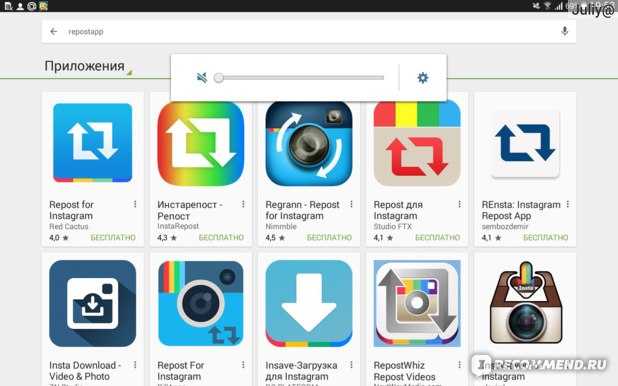обзор популярных приложений для всех ОС
Меню
Содержание
- 1 Программа Инстаграм для компьютера
- 2 Эмулятор для Инстаграм
- 3 Программа Инстаграм для компьютера Windows 7
- 4 Программа Инстаграм для компьютера Windows 10
- 5 Эмулятор Инстаграм для ПК BlueStacks
- 6 Как пользоваться Инстаграм через эмулятор
Хотите пользоваться Instagram полноценно с ноутбука? Возможно ли установить последнюю версию приложения на стационарный комп? Да, но к сожалению, детально проработанной программы Инстаграм для планшетов и компьютеров еще не придумали.
Существует только сильно урезанное компьютерное приложение, которое обновляется редко. Чтобы поставить на ваш ПК мобильную разработку соц.сети, потребуется скачивание эмуляторов. Что это такое и как этим пользоваться? Подробнее в нашей статье.
Программа Инстаграм для компьютера
Как уже было сказано выше, приложения Instagram (или расширения для браузера) для ПК есть, но они требуют терпения от пользователей. Эти версии не доведены до совершенства. А веб-страница соц.сети также проигрывает мобильному варианту.
Эти версии не доведены до совершенства. А веб-страница соц.сети также проигрывает мобильному варианту.
Если вас устраивают ограниченные способности официальных версий Инстаграм для Windows , то можете смело ими пользоваться. Для простого просмотра фотографий их функционала будет достаточно.
Эмулятор для Инстаграм
Данные программы помогут вашей операционной системе адаптироваться под Android. С помощью них вы сможете установить любое необходимое приложение.
Эмуляторы помогают работать с ноутбука, используя возможности смартфона. Это помогает существенно ускорить работу. Выбор программы зависит от вашей исходной ОС и личных предпочтений. Преимущества эмуляторов:
- Позволяет делать более 5 публикаций в день.

- Дает проставить большое количество хэштегов в 1 пост.
- Вы можете отвечать на комментарии под публикациями.
- Возможность обработать фотографии в редакторе перед загрузкой.
Программа Инстаграм для компьютера Windows 7
Чтобы установить Android приложение Instagram на ноутбук с ОС Windows 7, присмотритесь к программе Nox App Player. Является отличным эмулятором, который подходит для пользования Андроид играми с компа. Быстро работает, не глючит. Позволяет устанавливать на ноутбук любые приложения и мессенджеры, которые вы можете найти в Play Market.
Прочитать о нем более подробно и скачать можно на официальном сайте ru.bignox.com . Этот эмулятор подходит и для Windows и для Mac.
- Нажимайте «Скачать» на главной странице, ждите загрузки.
- Заходите в папку с загруженными файлами, два раза кликните на значок. Далее следуйте инструкциям.
- После завершения установки запустите Nox App Player.
- На появившемся экране выберите значок Play Market.
 Войдите в магазин через имеющуюся учетную запись.
Войдите в магазин через имеющуюся учетную запись. - Находите Instagram и скачиваете.
Далее все будет как на смартфоне. Пользуйтесь и наслаждайтесь всем доступным функционалом.
Программа Инстаграм для компьютера Windows 10
В качестве эмулятора попробуйте Genymotion Shell. Способен адаптировать любое устройство под Android. Мощный инструмент, который работает и на Linux, и на Mac, и на Windows.
Позволяет настраивать ваш ноутбук под конкретную версию используемого пользователем смартфона. Официальный сайт для скачивания программы — genymotion.com .
- Чтобы скачать, необходимо зарегистрироваться в системе. Для этого нажимайте Desktop Sign In. Первая страница представлена на английском языке, но при клике на регистрацию, с вами будут общаться на выбранном языке.
- Вводите все необходимые данные и ждете письмо счастья на свою почту. В письме подтвердите регистрацию.
- Следом кликните на «Купить сейчас». Это поможет получить доступ к скачиванию файла.

- Выбирайте Download, затем «Скачать с VirtualBox».
- Установите программу с английским языком и перезагрузите компьютер.
- Рабочий стол предложит вам 2 новых ярлыка. Выбирайте круглый genymotion.
- Откройте приложение и добавьте устройство, которое вы свяжете со своим ПК. Можно добавлять несколько смартфонов. После этого выберите нужный гаджет и нажмите Next.
Скачивание Инстаграм происходит также, через Play Market. Авторизуйтесь в соц.сети и используйте функционал как на смартфоне.
Эмулятор Инстаграм для ПК BlueStacks
Теперь пришел черед самого известного эмулятора BlueStacks для Instagram. Минусы – довольно медленно работает, бывают сбои и глюки. Подходит для мощных процессоров. Сайт для скачивания – bluestacks.com .
- В верхней правой части экрана нажмите на «Скачать Bluestacks».
- Устанавливаете как стандартное приложение.
- Перезагружаете компьютер.
- Открываете новый ярлык и устанавливаете Instagram так же, как и на смартфоне.

Будьте готовы к тому, что эмулятор сам в любой момент может завершить работу.
Как пользоваться Инстаграм через эмулятор
Рассмотрим еще несколько версий андроидных программ для компьютера.
- LDPlayer. Сайт ru.ldplayer.com . Производители обещают мощную программу, которая справится не только со стандартными приложениями, но и с красивейшими играми. Говорят, что эта программа настолько сильная, что работает лучше любого смартфона.
- MEmu. Работает на Виндовс и Мак. Приложение похоже по внешнему виду на Nox. Есть возможность установить основные элементы смартфона. Сайт — memuplay.com .
- Andy. Помимо дружбы с Windows и Mac, способен работать и на Linux. Не подойдет любителям игр. Но его сил хватит на хорошую и стабильную работу Instagram. Веб-страница – andyroid.net .
Устанавливайте эмуляторы и пользуйтесь всеми предоставляемыми возможностями Instagram. Эти программы идеально подойдут для тех, кто активно работает через соц.сеть: администраторы, помощники, бизнесмены (и бизнесвуменс).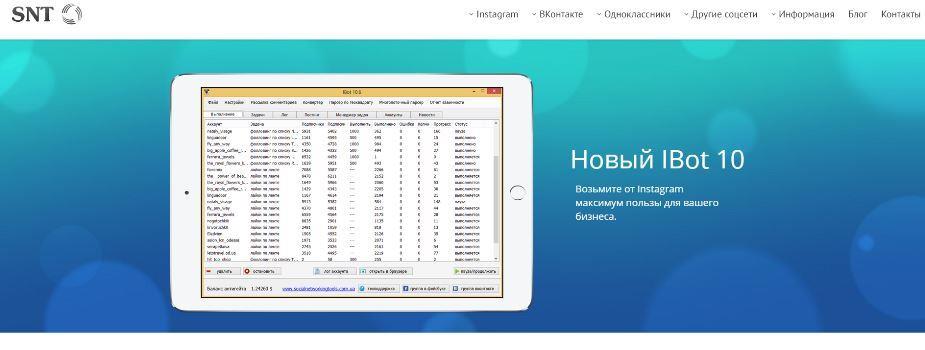
При помощи ноутбука легче лавировать между несколькими аккаунтами в Инстаграме. Облегчите себе жизнь и ускорите ежедневную рутинную работу.
Поделиться с друзьями:
Твитнуть
Поделиться
Поделиться
Отправить
Класснуть
Adblock
detector
Лучшие Instagram-приложения для ПК — Mr. Insta
Измените способ поделиться своими моментами с приложением Instagram для ПКСамая любимая социальная сеть в настоящее время, несомненно, Instagram — принадлежащее Facebook приложение для обмена фотографиями и видео, которое уже довольно давно заставляет мир сходить с ума. Но социальная сеть немного усложнила жизнь своих пользователей, лишив доступа к большинству своих функций за пределами мобильного приложения.
Приложение идеально подходит для активных пользователей, которым нравится фиксировать и делиться каждым маленьким и большим моментом своей повседневной жизни. Но использование платформы на рабочем столе дает вам лучший опыт; изображения выглядят четче и крупнее — это то, что привлекает ваше внимание больше, поскольку вы не прокручиваете так быстро, как в мобильном приложении.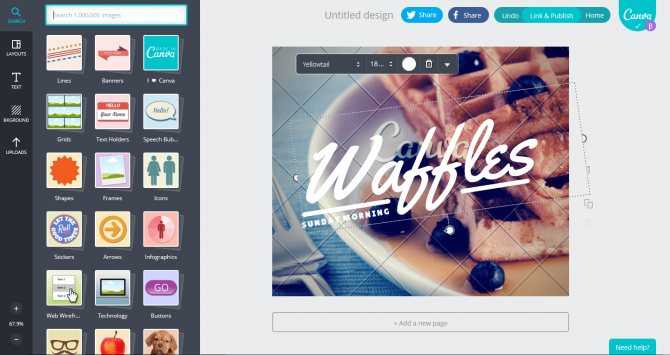
Тем не менее, для тех из вас, кто хочет испытать платформу на своем ПК, вам придется загрузить специальное стороннее приложение Instagram для ПК, которое позволит вам поделиться своими особыми моментами без использования стандартного веб-сайта для настольных компьютеров.
Загрузите эти приложения Instagram на свой компьютер сегодняИща приложение Instagram на рабочем столе, вы можете столкнуться с множеством вариантов. Но не все из них могут обеспечить легкость, которую вы ищете. Чтобы сделать выбор проще, давайте познакомимся с некоторыми из лучших приложений Instagram для ПК здесь:
- Приложение для Windows Store Instagram
Приложение Windows Instagram доступно для Windows 10 и предоставляет вам невероятные функции, похожие на те, которые вы получаете в мобильном приложении. Он исключительно легкий и доступен для бесплатной загрузки. Просто зайдите в свой Microsoft Store на рабочем столе, и вы найдете ссылку для загрузки этого приложения Instagram на ПК. Вот краткое изложение различных аспектов приложения Windows Instagram:
Вот краткое изложение различных аспектов приложения Windows Instagram:
● макет: В целом дизайн приложения аналогичен мобильной версии. У вас есть все параметры доступа в верхней части экрана, которые позволяют обновлять, просматривать прямые сообщения и загружать изображения и видео на свой История Instagram. Истории отображаются под экраном, и вы получаете панель задач для поиска в Instagram, доступа к своей домашней странице, проверки недавних лайков и просмотра своего профиля.
● Добавление контента: Одна из основных причин, по которой это приложение Instagram для ПК лучше, чем веб-сайт, заключается в том, что оно включает в себя опции для загрузки фотографий и видео. Веб-сайт для ПК не позволяет загружать новые сообщения. Теперь вы можете добавлять новые сообщения с помощью приложения, просто щелкнув правой кнопкой мыши значок приложения и выбрав «Новое сообщение».
Единственная проблема, с которой вы можете столкнуться в приложении Windows Instagram — это скорость. Время от времени приложение может работать медленно, а загрузка страниц занимает больше времени. Вход в свою учетную запись также может быть немного хлопотно. Но как только вы войдете, большая часть опыта будет угощением.
Время от времени приложение может работать медленно, а загрузка страниц занимает больше времени. Вход в свою учетную запись также может быть немного хлопотно. Но как только вы войдете, большая часть опыта будет угощением.
Фрагмент: приложение Windows Instagram имеет приятный общий макет и позволяет легко размещать изображения и видео в своей учетной записи Instagram. Попробуйте сами.
- Gramblr
Еще одно приложение Instagram для ПК, которое в наши дни набирает обороты, — это Gramblr, бесплатный клиент Instagram, подключающийся прямо к API платформы. Загрузив это приложение Instagram на рабочий стол, вы получите простой и полезный способ размещения новых изображений и видео. Благодаря его набору инструментов, вы также можете расширить базу подписчиков и повысить активность своего профиля. Давайте проверим некоторые из его характеристик здесь:
● Загрузка инструментов: Gramblr имеет фантастический набор инструментов для загрузки, которые работают одним нажатием кнопки.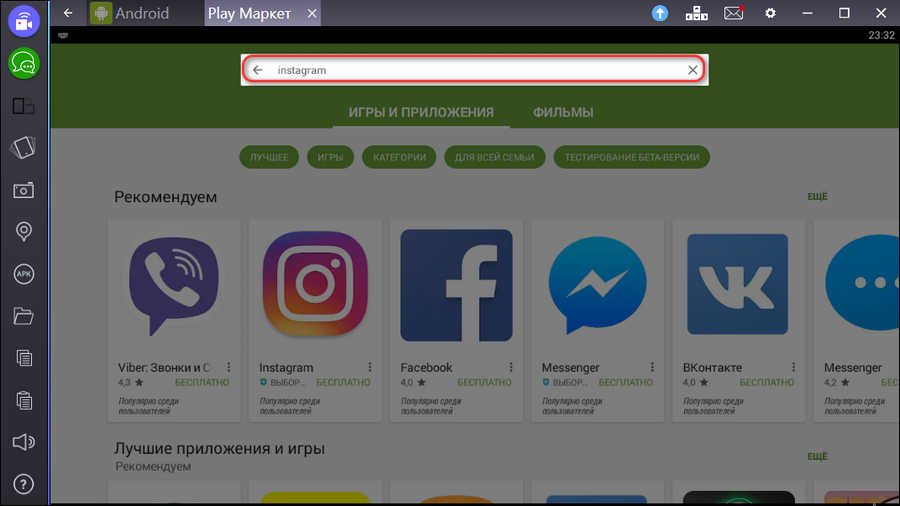
● планирование: В наши дни цифровой мир — это автоматизация, и ничто не может быть лучше, чем приложение Instagram для ПК, которое автоматизирует процесс публикации. Gramblr позволяет вам достичь этого, связавшись напрямую с Instagram API, чтобы загружать изображения и видео от вашего имени. Все ваши сообщения будут загружены в соответствии с запланированным временем.
● Авто любит: В Gramblr есть функция «Нравится», которая автоматически нажимает кнопку «Нравится», чтобы привлечь больше внимания пользователей платформы. Вы можете выбирать изображения с хэштегами, чтобы всегда ориентироваться на определенную аудиторию. После этого вы можете нажать опцию «Авто-лайк» и открыть приложение Gramblr, чтобы автоматически лайкать новые сообщения.
Вы можете выбирать изображения с хэштегами, чтобы всегда ориентироваться на определенную аудиторию. После этого вы можете нажать опцию «Авто-лайк» и открыть приложение Gramblr, чтобы автоматически лайкать новые сообщения.Однако вы можете столкнуться с несколькими проблемами с этим приложением. Во-первых, вы не получаете регулярных обновлений от разработчика. Во-вторых, большинство его функций находятся в серой области, потому что приложение не соответствует условиям Instagram. Кроме того, вы не можете использовать Gramblr для отправки сообщений пользователям или добавления историй.
Фрагмент: Gramblr — это приложение для ПК для Instagram, которое поставляется с множеством функций, облегчающих и упрощающих использование Instagram. Проверьте его инновационные функции сегодня!
- Ramme
Если вы ищете легкое приложение Instagram на рабочем столе, Ramme — то, что вам нужно. Приложение отправляет вас в путешествие, которое не сильно отличается от приложения Instagram на платформе iOS.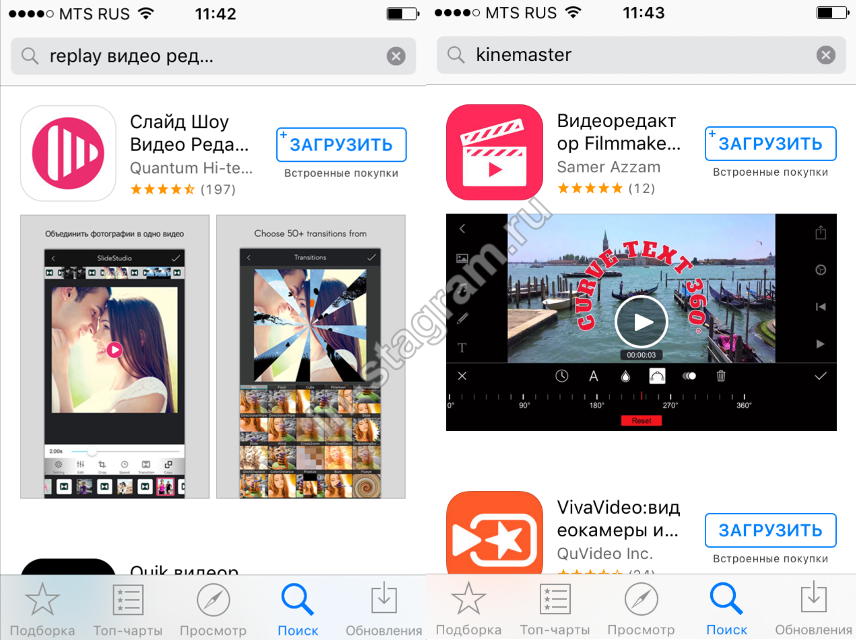 Есть немало причин, почему это приложение выделяется по сравнению с веб-сайтом. Прежде всего, это функциональность приложения, которая включает в себя загрузку фотографий и историй, а также опции прямого обмена сообщениями. Тем не менее, есть и другие аспекты, которые делают Ramme настолько популярным среди пользователей Instagram в настольных системах:
Есть немало причин, почему это приложение выделяется по сравнению с веб-сайтом. Прежде всего, это функциональность приложения, которая включает в себя загрузку фотографий и историй, а также опции прямого обмена сообщениями. Тем не менее, есть и другие аспекты, которые делают Ramme настолько популярным среди пользователей Instagram в настольных системах:
● хорошо оптимизированы: Чтобы использовать Ramme, вам потребуется только файл .exe, и все готово. Вам не нужно проходить через громоздкий процесс поиска установщика или поиска в Магазине Windows. Вы также можете изменить размер окна Ramme на рабочем столе, что позволит настроить все на экране, чтобы заполнить размер окна без каких-либо хлопот.
● более простая загрузка изображений: Процесс загрузки изображений в приложении Windows Instagram немного необычен, и загрузка изображений на веб-сайт для настольных компьютеров вообще невозможна. С Ramme вы можете преодолеть эти ограничения с помощью процесса загрузки, который почти такой же, как и в мобильном приложении. Просто щелкните значок «+» в нижней части экрана, а затем просмотрите проводник Windows, чтобы найти фотографию или видео, которые вы хотите загрузить. Это так просто и просто.
Просто щелкните значок «+» в нижней части экрана, а затем просмотрите проводник Windows, чтобы найти фотографию или видео, которые вы хотите загрузить. Это так просто и просто.
Вы редко будете сталкиваться с проблемами производительности, потому что приложение очень легкое и работает без проблем. Таким образом, это приложение Instagram для ПК, несомненно, изменит ваш опыт общения в социальной сети и предоставит более простой способ оставаться на связи с остальными членами вашего круга.
Фрагмент: Ramme позволяет преодолеть ограничения на загрузку, наблюдаемые в Windows и других приложениях Instagram для ПК. Вам просто понравится его хорошо разработанный интерфейс и изящные функции.
- Windowed
Наконец, что не менее важно, у вас есть приложение Instagram для ПК под названием Windowed. Все входы и действия выполняются непосредственно с помощью вашего Instagram API, так что вам не придется беспокоиться о передаче информации о вашей учетной записи третьим лицам. Windowed работает удивительно, позволяя вам получить доступ к версии Instagram для мобильного браузера прямо с вашего ПК. Вот несколько функций, которые выделяют это приложение среди остальных:
Windowed работает удивительно, позволяя вам получить доступ к версии Instagram для мобильного браузера прямо с вашего ПК. Вот несколько функций, которые выделяют это приложение среди остальных:
● больше взаимодействия: С Windowed, вы можете прокрутить вниз свой канал Instagram с большим количеством времени в руке. Вы можете использовать мышь и клавиатуру для просмотра сообщений без двойного нажатия на фотографии, как в случае с мобильным приложением.
● Управление несколькими учетными записями: Это что-то похожее на мобильное приложение Instagram. Windowed позволяет управлять до пяти учетных записей Instagram без каких-либо хлопот. Просто зайдите в свой профиль, нажмите на свое имя пользователя, появляющееся вверху, и нажмите на опцию «Добавить учетную запись», чтобы перенести несколько профилей на одну платформу.
● бесплатная доступность: Лучшее в использовании этого Instagram-приложения для настольных компьютеров заключается в том, что вам не нужно тратить деньги, чтобы пользоваться его функциями.
Snippet: Windowed — это приложение для ПК для Instagram, которое поставляется с множеством функций, улучшающих ваши впечатления от Instagram. Теперь вы можете привлечь больше внимания и управлять несколькими аккаунтами, не тратя ни копейки. Проверьте это!
Нижняя линия…Вышеупомянутый список в значительной степени завершает лучшие приложения Instagram для ПК. Вы найдете множество этих приложений на онлайн-рынке, но вы должны выбрать то, которое соответствует вашему стилю и потребностям. Выбранное вами приложение должно иметь удобный интерфейс, умный набор функций публикации и бесплатные условия использования. В то же время крайне важно, чтобы выбранное вами приложение соответствовало положениям и условиям Instagram.
Итак, какое из вышеперечисленных является вашим любимым приложением Instagram на рабочем столе? Дайте нам знать в разделе комментариев ниже. Удачного Instagramming!
Лучшие Instagram-приложения для ПК от Mr. Insta Team, 29 апреля 2019
Вам нужен эксперт по Instagram, чтобы провести всестороннюю оценку вашей учетной записи Instagram и предоставить вам план действий?
Предоставляем эксперта Сервис оптимизации Instagram и исследования хештегов
Также на MrInsta
Что такое поколение альфа? Как вы можете использовать Instagram, чтобы получить больше альфа-подписчиков?
По мере того, как рынок насыщается последователями поколения Z, на рынок начинает выходить новая группа потенциальных покупателей. Добро пожаловать в новое поколение Альфа, в честь тех, кто родился в 2010 году…
Как пользоваться Инстаграмом на компьютере
Если у вас есть аккаунт в Instagram, вы наверняка хотя бы один раз задавались вопросом, можно ли пользоваться им не со смартфона, а с компьютера. Можно! А как это сделать, мы расскажем в этой статье. И начнём с самого популярного вопроса.
Можно! А как это сделать, мы расскажем в этой статье. И начнём с самого популярного вопроса.
Как посмотреть лайки
Посмотреть лайки в Instagram через компьютер не просто можно, но и довольно легко.
- Допустим, вы зашли на сайт с компьютера и нашли интересное фото. Наведите на него мышкой, и вы увидите две находящиеся рядом иконки: сердце и символ комментариев. А возле сердечка есть некоторое число, которое и обозначает количество лайков этого фото. Так можно посмотреть число лайков и своих, и чужих фотографий.
- Теперь выясним, какие подробности нам откроются, если зайти в эту фотографию. Щёлкаем по ней и видим автора фото, кнопку «Подписки», комментарии и снова количество лайков. Очень просто и удобно!
- Так, а что же делать, если хочется узнать, кто из друзей или подписчиков лайкнул ваше фото, или вспомнить, кого и когда лайкали вы? Здесь придётся воспользоваться специальными сервисами, работающими с Instagram: Livedune, Iconosquare или любыми другими.
 Посмотрим, как это сделать, на примере Iconosquare. Все сервисы для использования Instagram с компьютера довольно похожи и интуитивно понятны.
Посмотрим, как это сделать, на примере Iconosquare. Все сервисы для использования Instagram с компьютера довольно похожи и интуитивно понятны. - Заходим на сайт Iconosquare, авторизуемся на нём через Instagram и входим в свой профиль на этом сайте.
- В нём имеется несколько вкладок, с помощью которых можно детально рассмотреть свой аккаунт в Instagram. Но сейчас нас интересуют лайки, следовательно, переходим во вкладку My likes. Здесь отображаются все «сердечки», поставленные вами в Instagram когда-либо.
- Кликнем по My media и обнаружим там все ваши опубликованные фото. Зайдя в любое, мы увидим там и число лайков, и список тех, кто их поставил.
- А через вкладку My followers мы найдём ваших подписчиков и их фотографии с такими же данными.
Вот и все возможные действия с лайками, которые можно и хотелось бы осуществить при помощи компьютера, а не телефона. Читайте статью дальше и узнавайте, чем ещё можно воспользоваться для полноценной работы Instagram с ПК.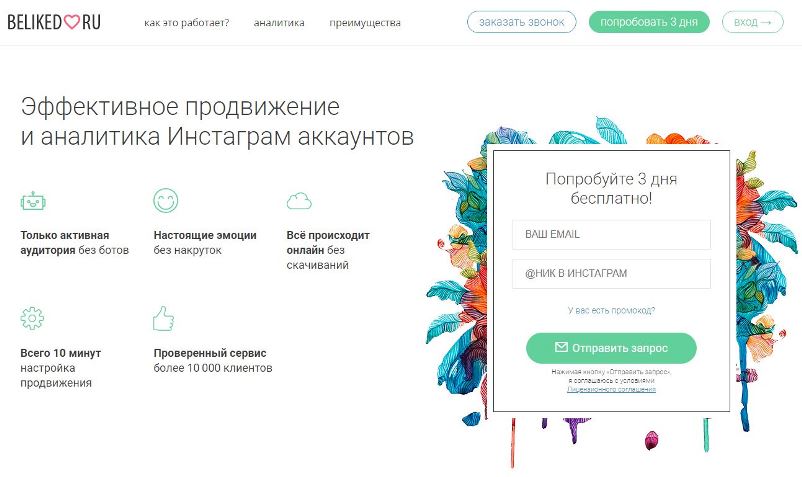
Как подписаться и отписаться с компьютера
Чтобы просматривать ленты других пользователей, в том числе своих друзей и даже знаменитостей, нужно уметь подписываться на их странички. Кстати, иногда возникает потребность и в обратном действии, когда мы хотим отписаться от кого-либо. Подписка позволяет не только просматривать чужие новости, но и оставлять там свои комментарии. Посмотрим пошагово, как это выполнить:
- Переходим на официальный сайт приложения или сразу на свой аккаунт.
- Через строку поиска отыщем нужного нам пользователя (как правило, по фамилии сделать это проще всего).
- Как только результаты поиска появились на экране, переходим на страничку данного пользователя.
- После посещения его профиля, находим кнопку «Подписаться», которая и позволит совершить необходимое действие.
Как видим, сделать это сможет без проблем даже начинающий пользователь.
Важно: автоматический доступ к профилю появляется не во всех случаях. Если аккаунт закрытого типа, то от его владельца сначала нужно дождаться соответствующего подтверждения.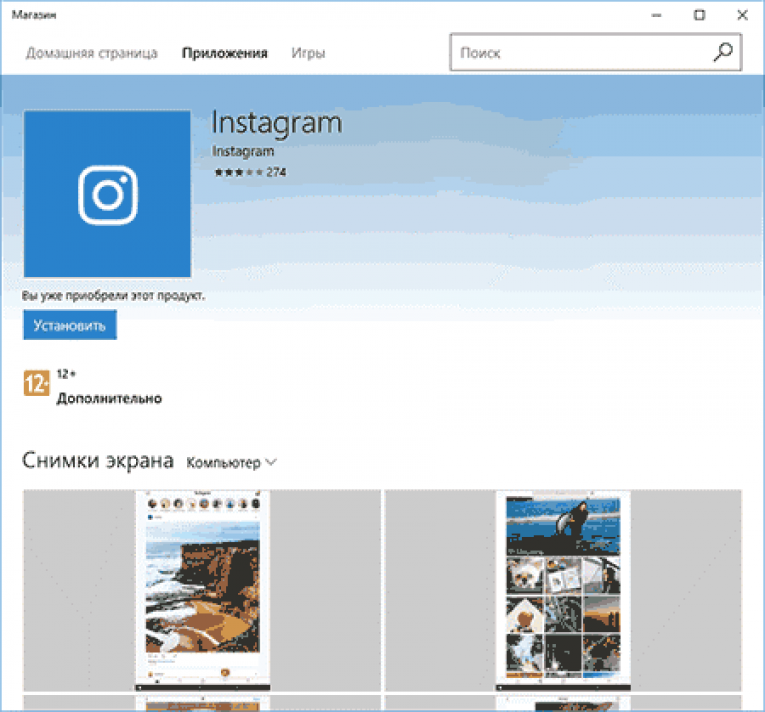
Аналогичным образом происходит обратный процесс, когда мы хотим отписаться от чьей-либо странички. Просто на странице с профилем этого человека нужно найти кнопку «Отписаться», после чего подписка будет прекращена. Это означает, что доступ к новостям, фото и сообщениям с этим лицом будет ограничен.
Просмотр ленты новостей
Для того чтобы в Instagram было действительно интересно, нужно уметь следить за новостями других пользователей, то есть попросту следить за лентой. Сначала конечно необходимо попасть в собственный аккаунт для того, чтобы потом совершать какие-либо действия. Если требуется авторизация с указанием логина и пароля, значит, придётся пройти этот необходимый этап.
Раздел с новостями будет открыт автоматически, как только Instagram верифицирует пользователя, переходящего в свой профиль. Отныне в поисковой ленте можно будет отыскать разделы с новостями соответствующей тематики, чтобы проводить время с пользой для себя. Кроме того, в ленте будут публиковаться все новости, которыми поделились другие пользователи, на чьи странички мы подписаны. Как видим, Instagram максимально упростил возможность подписки на новостную ленту, которую даже можно подстроить по своему вкусу, чтобы не испытывать сложностей впоследствии. Единственное, от чего не удастся избавиться — это от назойливой контекстной и другой рекламы, которая необходима для существования этой социальной сети.
Как видим, Instagram максимально упростил возможность подписки на новостную ленту, которую даже можно подстроить по своему вкусу, чтобы не испытывать сложностей впоследствии. Единственное, от чего не удастся избавиться — это от назойливой контекстной и другой рекламы, которая необходима для существования этой социальной сети.
Изменение профиля Instagram
Периодически у ряда пользователей возникает желание изменить свой Instagram-профиль — оказывается, есть разные варианты для осуществления этого замысла. Чтобы проделать эту процедуру, нам необходимы следующие действия:
- Переходим на официальный сайт приложения.
- Заходим на существующий собственный аккаунт. Если требуется, проходим авторизацию в системе.
- Как только откроется персональный профиль, ищем раздел «редактирование профиля», где можно совершать разнообразные действия с нашим аккаунтом.
- Проводим изменения и сохраняем их. Если надо лишь сменить главную аватарку в профиле, то достаточно кликнуть на ней.
 Будет предложено выбрать другое фото.
Будет предложено выбрать другое фото.
Помимо внешнего вида своей страницы, тут можно отредактировать контактные данные, настройки и даже публикации, что выскакивают в ленте новостей. Некоторые создают несколько профилей, чтобы иметь возможность вести личный дневник и бизнес-аккаунт для заработка. Главное — не забыть сохранить все внесённые у себя изменения для того, чтобы они вступили в силу.
Как найти друзей с помощью Iconosquare
Как просмотреть подписчиков с помощью этого сервиса, мы уже разобрались. Давайте выясним, как можно найти новых друзей. Обратите внимание на небольшое окошечко в верхней панели сайта. Оно предназначено для поиска. Вбиваем в него логин того человека, которого хотим добавить в друзья, и видим перед собой список похожих логинов. Находим нужного нам человека.
Как написать в Директ
Если вам удобно пользоваться Instagram с компьютера, то наверняка захочется и отправлять личные сообщения через эту сеть, то есть использовать так называемый Директ (Instagram Direct).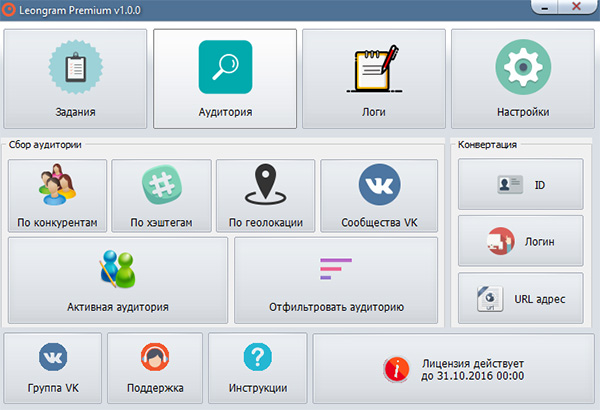 Делать это можно двумя способами.
Делать это можно двумя способами.
1-й способ. Instagram для Windows 10
Официальное приложение для ПК позволяет запросто написать в Директ с компьютера.
Обращаться с ним очень просто.
- Запускаем Директ и добавляем новую беседу.
- Выбираем, что будем пересылать: фото, видео или текст. Создаём сообщение.
- Выбираем получателя и отправляем ему наше сообщение. Готово!
Кстати, к текстовому сообщению можно приложить фотографию, загруженную с ПК или сделанную камерой. Правда, во втором случае снимок будет без обработки. Если вы хотите применить фирменные фильтры Instagram, вам нужно выбрать сообщение в формате «фото».
2-й способ. BlueStacks
BlueStacks — это программа-эмулятор для компьютера, которая воссоздаёт на вашем ПК ОС Android. Скачиваем её и начинаем пользоваться.
- Авторизуемся через аккаунт в Google. Если у вас его нет, то создаём.
- Заходим в Play Market, находим в нём Instagram и устанавливаем.

- Авторизуемся и пользуемся всеми благами Instagram с компьютера, в том числе пишем в Директ.
Что ещё можно делать с помощью BlueStacks
Раз уж у нас зашла речь об этой замечательной программе, давайте выясним, что ещё интересного можно проделывать с её помощью с компьютера.
Конечно же, можно загрузить аватар и любые фотографии, применяя фирменные фильтры и настройки. Можно принимать заявки, находить друзей — абсолютно всё, что вы делали до этого со смартфона. Более того, вам даже не придётся делать никаких незнакомых и непонятных действий, поскольку ваш Instagram будет выглядеть с компьютера точно так же, как с мобильного.
Обновление Instagram на компьютере
Как мы будем обновлять Instagram на ПК, зависит от того, каким образом мы пользуемся этой социальной сетью. Всех подписчиков Instagram, заходящих с компьютера, можно условно поделить на две категории: тех, кто использует официальный сайт, и тех, кто применяет дополнительные сервисы или программы. Официальный сайт Instagram хорош в первую очередь тем, что он официальный и что действия с ним не требуют никаких дополнительных телодвижений. И с обновлением здесь тоже не возникнет никаких проблем: сайт обновит свой функционал и сообщит вам об этом. То же самое с онлайновыми сервисами вроде Iconosquare — они обновятся, а вы и не заметите. Если же вы применяете какие-либо дополнительные платные или бесплатные программы, то обновлять их придётся самостоятельно. Впрочем, и BlueStacks, и другие возможные варианты обновляются легко, сами запрашивают обновления и напоминают о них.
Всех подписчиков Instagram, заходящих с компьютера, можно условно поделить на две категории: тех, кто использует официальный сайт, и тех, кто применяет дополнительные сервисы или программы. Официальный сайт Instagram хорош в первую очередь тем, что он официальный и что действия с ним не требуют никаких дополнительных телодвижений. И с обновлением здесь тоже не возникнет никаких проблем: сайт обновит свой функционал и сообщит вам об этом. То же самое с онлайновыми сервисами вроде Iconosquare — они обновятся, а вы и не заметите. Если же вы применяете какие-либо дополнительные платные или бесплатные программы, то обновлять их придётся самостоятельно. Впрочем, и BlueStacks, и другие возможные варианты обновляются легко, сами запрашивают обновления и напоминают о них.
Вот такие широкие возможности предоставляет Instagram тем пользователям, что желают посещать его с компьютера. Находите друзей, принимайте заявки в друзья, ставьте лайки, пишите личные сообщения в Директ — и всё это, не отходя от компьютера. Если вы хотите задать какие-то вопросы по работе Instagram с ПК или поделиться своими впечатлениями об этой возможности — добро пожаловать в комментарии!
Находите друзей, принимайте заявки в друзья, ставьте лайки, пишите личные сообщения в Директ — и всё это, не отходя от компьютера. Если вы хотите задать какие-то вопросы по работе Instagram с ПК или поделиться своими впечатлениями об этой возможности — добро пожаловать в комментарии!
Как сделать пост в инстаграме с компьютера: написать и опубликовать
19.08.2019 windows | для начинающих | интернет | программы
Есть несколько официальных и не совсем способов добавить фото в Instagram с компьютера или ноутбука, которые вы можете использовать. Но: не рекомендую использование полностью неофициальных клиентов Instagram, это может быть потенциально небезопасно для вашего аккаунта.
В этой инструкции подробно о том, как публиковать фото в Instagram с вашего компьютера в различных ситуациях, некоторые нюансы а также видео, где два метода показаны наглядно. Также может быть интересным: 4 способа писать в директ Инстаграм на компьютере.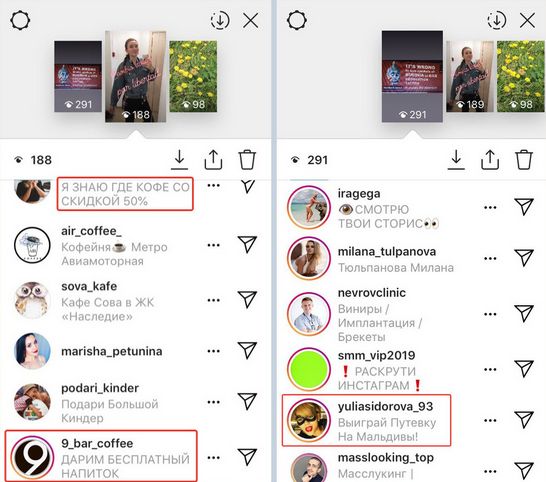
- Как добавить фото в Instagram через браузер на компьютере
- Официальное приложение Instagram для Windows 10 (и его особенности)
- Использование эмуляторов Android для публикации в Instagram
- Видео инструкция
Предупреждение
Инстаграм поощряет пользователей мобильного приложения. Попытки опубликовать фотографии с компьютера могут обернуться различными проблемами. В том числе, блокировка аккаунта за загрузку из сторонних сервисов. Большая часть из них требует личные данные для входа: пароль и логин.
Иногда нужно выполнить подтверждение через телефон. Разработчики создали сложную систему, чтобы избежать спама и автоматизированных действий: накрутки лайков, комментариев и т.д. Может потребоваться даже смена пароля.
На сайте действуют спам-фильтры для блокировки слишком активных аккаунтов. Когда число лайков, постов или комментариев превышает более 150 единиц в час, соответствующие кнопки становятся недоступными.
Будьте предельно осторожны с передачей персональной информации подозрительным инструментам, за ними могут скрываться мошенники.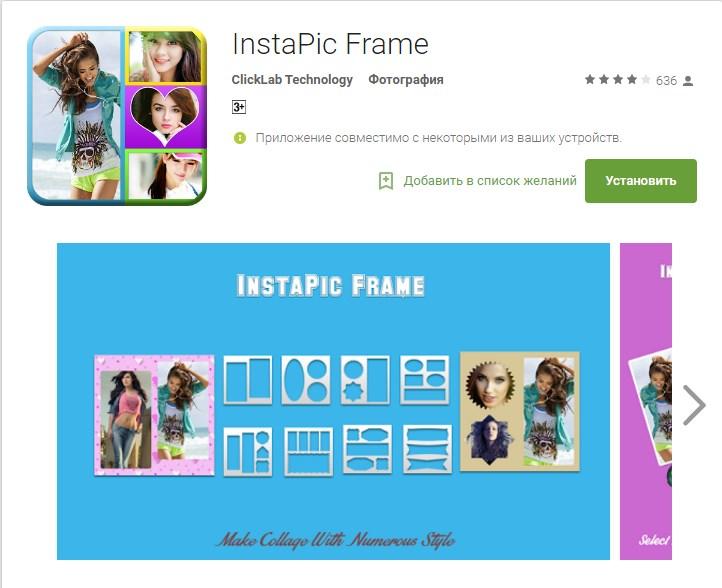 Рассмотрим, как постить в Инстаграм с компьютера и какие программы могут в этом помочь.
Рассмотрим, как постить в Инстаграм с компьютера и какие программы могут в этом помочь.
Deskgram
Это настольное приложение для взаимодействия с Instagram. Существуют версии для ПК и Mac. Причина, по которой было использовано «взаимодействие», заключается в том, что существуют две версии, которые допускают разные вещи, хотя это не так ясно, как может быть в документации приложения.
Приложение Deskgram
Бесплатная версия действует как средство просмотра Instagram, поэтому вы можете делать такие вещи, как просмотр изображений, добавление комментариев и фото. Чтобы на самом деле загружать фото или видео и помечать их, вам нужно перейти на версию Pro за 2,99 долл. США в месяц. (Загрузка видео недоступна в версии Windows.)
Экран выглядит как более старая версия мобильного приложения Instagram и работает в основном тем же способом — это, по сути, эмулятор. У него нет параметров планирования или пакетной загрузки.
Как сделать пост в Инстаграме с компьютера через веб-браузер
Браузер — самый простой метод публикаций с компьютера. Все что нужно — современная версия. Рассмотрим действия на примере, Firefox.
Все что нужно — современная версия. Рассмотрим действия на примере, Firefox.
- Войдите в аккаунт Инстаграм.
- Нажмите F12 или правой кнопкой мыши «Исследовать элемент» и внизу экрана вы увидите следующее:
- Выберите мобильный вид для просмотра сайта:
А далее выберите устройство:
- Прокрутите страницу. Перед вами — мобильная версия, остается только добавить фотографии и оформить пост.
Преимущества загрузки через браузер:
- самый быстрый способ;
- не нужно устанавливать дополнительный софт;
- нет спам-фильтров: соцсеть считает, что пользователь сидит через телефон.
Из недостатков можно выделить отсутствие планировщика медиаконтента.
Публикуем в Инстаграм с первым комментарием
О, у вас появится новое окно для ввода текста. Все что вы там напишете будет опубликовано автоматически в момент публикации. В первом комментарии можно разместить 30 хэштегов, 2200 символов, но при этом на пост и комментарий должно приходиться не больше 30 хэштегов и 10 отметок аккаунта.
Чаще всего первый комментарий используют, чтобы «прятать» хэштеги из поста.
Другие варианты использования первого комментария, читайте в статье «Вся правда о первом комментарии в Инстаграме»
BlueStacks
BlueStacks — удобная программа, которую можно скачать с главной страницы официального сайта. Это эмулятор, который умеет полностью воссоздавать функционал Android на персональном компьютере. Весит много, может подтормаживать. Бесплатен и содержит рекламу. Первое время придется привыкнуть, как делать посты в Инстаграм в BlueStacks с компьютера.
После установки, зайдите в приложение и нажмите на шестеренку. Вам предложат зарегистрировать аккаунт Google или открыть уже существующий. Авторизируйтесь и начните искать Instagram. Установите его, нажав соответствующую кнопку, аналогично мобильному скачиванию программы. Теперь социальная сеть будет доступна в мобильной версии на экране монитора. Можно создать ярлык на рабочем столе.
Чтобы загрузить фотографию, достаточно будет перетащить ее в окно эмулятора, который выдаст список приложений для отправки. Выберите Instagram. Вам доступны все функции обработки: фильтры, обрезка. Добавьте текст, хэштеги, отметьте людей и опубликуйте первую запись с компьютера. Все действия по аналогии с мобильным приложением.
Выберите Instagram. Вам доступны все функции обработки: фильтры, обрезка. Добавьте текст, хэштеги, отметьте людей и опубликуйте первую запись с компьютера. Все действия по аналогии с мобильным приложением.
Эмуляторы Android
Самый старый и проверенный способ опубликовать запись в Инстаграме через компьютер – это использование приложение через эмулятор мобильной ОС на ПК. Для этих целей используется, как правило, BlueStacks:
- Потребуется установить и открыть эмулятор.
- Внутри эмулятора надо установить стандартное приложение Инстаграм.
- Потребуется запустить приложение, авторизоваться и нажать значок плюс на нижней панели.
- После выбора изображения для постинга и настройки фильтров пользователю остается только сделать подпись и добавить теги, а затем нажать «Поделиться».
Instaposting
Instaposting — бесплатный сервис, не требующий даже регистрации. Как добавить пост в Инстаграм с помощью Instaposting с компьютера:
- Начните создавать пост: загрузите фотографию из проводника или перетащить ее в область программы;
- Отредактируйте изображение, если есть необходимость: фильтры, обрезка;
- Когда будете публиковать пост, сервис попросит пароль и логин от аккаунта.

Инструмент также позволяет загружать посты с видео в mp4-формате.
Flume для Mac
На заметку! Flume — полнофункциональный клиент Instagram. Он доступен только на Mac. Есть бесплатная версия с основными функциями, но если вы хотите загружать фотографии или видео непосредственно с вашего компьютера или управлять несколькими учетными записями, вам нужно будет заплатить обновление до Flume Pro.
Он имеет простой интерфейс в стиле Mac. Он поддерживает галереи, включает фильтры (при использовании версии Pro), позволяет управлять действиями в вашей учетной записи и управлять профилем. Он не включает планирование.
Flume — это полнофункциональный клиент Instagram
Flume изначально был доступен в Mac App Store, но Apple изъяла его из магазина в начале 2020 года, возможно, из-за нарушения условий использования Instagram. Тем не менее люди продолжают использовать это приложение, удалив последнее обновление.
Видео — О программе Flume
Официальная версия Instagram для Windows 10
Приложение для Windows 10 позволяет пользователям снимать трансляции, отправлять сообщения в Direct и загружать Сториз.
- Откройте настольную версию Instagram.
- Нажмите на значок фотоаппарата.
- Выберите фотографии в папках.
- Разрешите доступ к микрофону и камере, если собираетесь проводить трансляцию.
Добавлять фотографии еще нельзя, но, возможно, в будущем эта функция будет реализована по многочисленным просьбам пользователей.
Упоминание пользователя на фото в посте Инстаграм
К каждой публикации Инстаграм можно повесить до двадцати отметок, и всем аккаунтам придет уведомление об отметке.
Для этого на превью загруженной фотографии нужно найти кнопку «бюстик».
У вас откроется окно отметок, кликните на ту область фотографии, где должна выводиться отметка и напишите в поиск имя нужного аккаунта, после выберите нужный аккаунт из списка.
После того как выберете все отметки, сохраните вашу работу.
Как запланировать пост в Инстаграме с компьютера
Перейдем к инструментам, которые помогут не только опубликовать пост, но и запланировать его на определенное время.
- Onlypult. Содержит фоторедактор с большим количеством настроек: фильтры, обрезание, устанавливает хэштеги и геолокацию. Встроен календарь и планнер для планирования публикаций. Кроме того, ресурс анализирует активность пользователей: лайки, комментарии. Предоставляет подписку за 12 долларов, есть пробный период.
- Smmplanner. Сервис работает с различными соцсетями. Одно из преимуществ безопасности: не хранит пароли на сервере, а использует специальные алгоритмы. Умеет накладывать водяные знаки, ищет самые популярные посты. Предлагает 50 бесплатный постов в месяц. Доступны тестовый период и подписка.
- Smmbox. Этот сервис отличает понятный интерфейс и удобная навигация. Накладывает водяные знаки на изображение. Умеет быстро планировать и размещать запись. Предлагает две недели попробовать бесплатно.
Из основных минусов — платная подписка. И как говорилось в начале, Инстаграм может потребовать подтвердить пароль, вплоть до процедуры его сброса. Все действия занимают время, нужно быть готовым.
Теперь работать в Инстаграм можно и с мобильного приложения, и с компьютера.
Сторонние сервисы
Сделать публикацию на ПК можно и с помощью сайтов для отложенного постинга, эта услуга платная, но некоторые ресурсы допускают бесплатный пробный период. На ПК это можно с помощью сервисов:
- Smmplanner – предлагает 75 бесплатных публикаций ежемесячно при условии вступления в группу ВКонтакте.
- Parasitelab — услуги бесплатны только первые 7 дней.
- Smmaero – также есть возможность использовать неделю бесплатно.
Инфовакцина
Futureinapps — Блог
facebook instagram twitter
logo-big logo-small
РУС/ENG
Блог
Читать4/8/2020, 6:35:44 AM
Неcтандартные способы генерации лидов с помощью социальных сетейСоциальные сети, если вы их еще не используете, — это и есть, так называемая, золотая жила для повышения ваших лидов. Присутствие в популярных соцсетях, таких как Instagram или Twitter, — это только первый шаг
#smm
Читать4/2/2020, 7:31:55 AM 4 способа использовать TikTok для бизнесаTikTok – это новейшая тенденция в социальных сетях: более 1,5 миллиардов загрузок в App Store и Google Play и более 500 миллионов активных пользователей ежемесячно
#smm#tiktok
Читать3/23/2020, 1:12:10 PM Какое будущее ждет разработку мобильных приложений?Время летит. Тренды приходят, тренды уходят. Приходят новые технологии. И, вероятно, что-то из этого станет нормой, а что-то – устареет. Но разработка мобильных приложений…
Тренды приходят, тренды уходят. Приходят новые технологии. И, вероятно, что-то из этого станет нормой, а что-то – устареет. Но разработка мобильных приложений…
#создание мобильных приложений#разработка мобильных приложений
Читать3/17/2020, 7:27:56 AM Как сегментировать свою целевую аудиторию? 11 свежих идейДавайте разберемся на какие сегменты можно поделить целевую аудиторию. Но прежде всего нужно понять зачем вообще нам нужна эта сегментация…
#интернет-маркетинг
Читать3/9/2020, 9:00:00 PM 25 фишек для привлечения аудитории с помощью рекламыКак компания может привлечь потенциальных клиентов, если холодные звонки и email-рассылка уже не действуют? Перед вами подборка 25 актуальных фишек для привлечения аудитории с помощью рекламы
#интернет-маркетинг
Читать3/2/2020, 11:11:41 AM 6 полезных свойств редактора Stories в InstagramInstagram отлично подходит для пользователей, так как это место, где можно взглянуть изнутри на жизнь знаменитостей, узнать новые рецепты, следить за модой, вдохновляться идеями домашнего декора, да и вообще здесь можно узнать почти обо всем
#smm#instagram stories#instagram
Читать2/27/2020, 7:47:02 AM Как правильно использовать Instagram stories в своей воронке продажХотите превратить подписчиков Instagram в клиентов? В этой статье вы узнаете, как использовать Instagram stories, чтобы привлекать и направлять людей в вашу воронку продаж
#продажи#smm продвижение#instagram
Читать2/19/2020, 6:53:31 AM 10 инструментов для дизайнеров мобильных приложенийОдна из важных составляющих в разработке мобильных приложений – это его дизайн.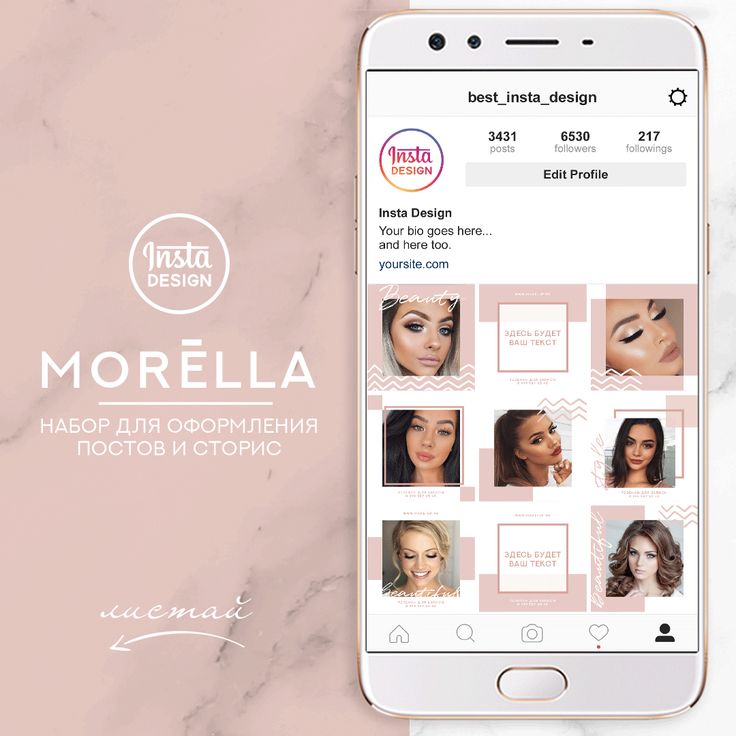 Дизайн же, обобщенно, состоит из прототипирования и создания конечных макетов. Так вот, сегодня речь пойдет о 10-ке инструментов, которые “musthave” для ui/ux дизайнера
Дизайн же, обобщенно, состоит из прототипирования и создания конечных макетов. Так вот, сегодня речь пойдет о 10-ке инструментов, которые “musthave” для ui/ux дизайнера
#дизайн интерфейса#разработка мобильных приложений
Читать2/10/2020, 5:22:28 PM 7 шагов к созданию эффективной воронки продажВоронка продаж – это путь, который проходит потребитель с момента привлечения его внимания к вашему предложению до момента покупки
#продажи#маркетинг
Читать2/3/2020, 5:56:04 PM 10 советов, которые помогут вам создать эффективное короткое видеоСогласно опросам, около 70% людей предпочитают смотреть видео, чтобы узнать о продукте или услуге и короткие, недорогие видеоролики, будут одним из самых эффективных видов контента для бизнеса
#smm продвижение#рекламные видеоролики#видеопродакшн
Читать1/27/2020, 3:52:23 PM Главные тенденции социальных сетей в 2020 годуСоциальные медиа возвращаются к своим корням — от просто средства маркетинга к личному, коммуникационную подходу.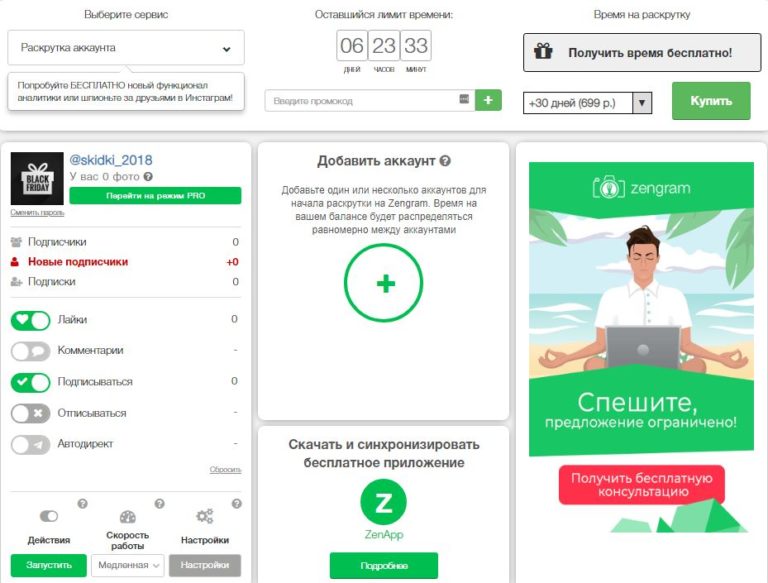 Это было предсказано четыре года назад основателем Snapchat Эваном Шпигелем…
Это было предсказано четыре года назад основателем Snapchat Эваном Шпигелем…
#продвижение в социальных сетях#smm продвижение#smm 2020
Читать1/20/2020, 5:46:16 AM 15 составляющих успешного мобильного приложенияРынок мобильных приложений велик, поэтому каждое новое приложение попадает в высококонкурентную среду. Важно отметить, что сегодня люди все больше тратят внушительное количество времени на различные мобильные приложения в своем смартфоне…
#мобильные приложения
Читать1/13/2020, 8:11:11 AM Самые популярные средства для разработки кроссплатформенных мобильных приложенийСегодня бизнесу важна оперативность и качество в сочетании с привлекательной ценой разработки решения для оптимизации и улучшения каких-либо процессов. Исходя из определений нативной и кроссплатформенной разработки сразу можно отметить…
#qt#react native#кроссплатформенная разработка#xamarin#разработка мобильных приложений
Читать12/26/2019, 12:44:41 PM Ключевые отличия MongoDB от MySQLВ этой статье мы постарались раскрыть ключевые моменты при выборе базы данных для разработки сайта, мобильного приложения или любого другого IT решения
#mysql#mongodb#разработка сложных ит продуктов#веб-разработка#база данных
Читать12/23/2019, 11:56:51 AM Как правильно интерпретировать метрику показателя отказов в Google Аналитике?Высокий показатель отказов Вашего сайта – это еще не повод для паники!
#seo оптимизация#google analytics#seo продвижение
Страница 1 из 25 right
2020 © Futureinapps.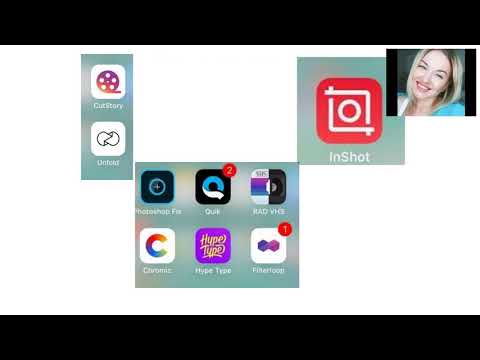 Все права защищены
Все права защищены
Публикация фото с геометкой
Если нажать на кнопку «Место», то публикация будет помечена геолокацией, выбрать можно только то место, которое уже есть в Инстаграме. Создать новую геометку через SMMplanner не получится.
SMMplanner запоминает часто используемые Вами геоточки, они доступны во вкладке «Последние места». В этом разделе можно нажать на звездочку и это место станет Избранным и появится в соотвествующем разделе.
SMMplanner Buffer
Для браузеров Chrome существует расширение — SMMplanner Buffer, разработанное одним из пользователей сервиса. Устанавливается из официального магазина расширений, поэтому расширение работает на всех хромоподобных браузерах и в Opera, при установке специального плагина, переделывающего расширения Хрома под Оперу.
Расширение SMMplanner Buffer поможет скопировать текст и фото из интернета в SMMplanner.
SMMplanner Buffer умеет копировать фото из Инстаграма!
Чтобы использовать расширение, установите SMMplanner Buffer в браузер.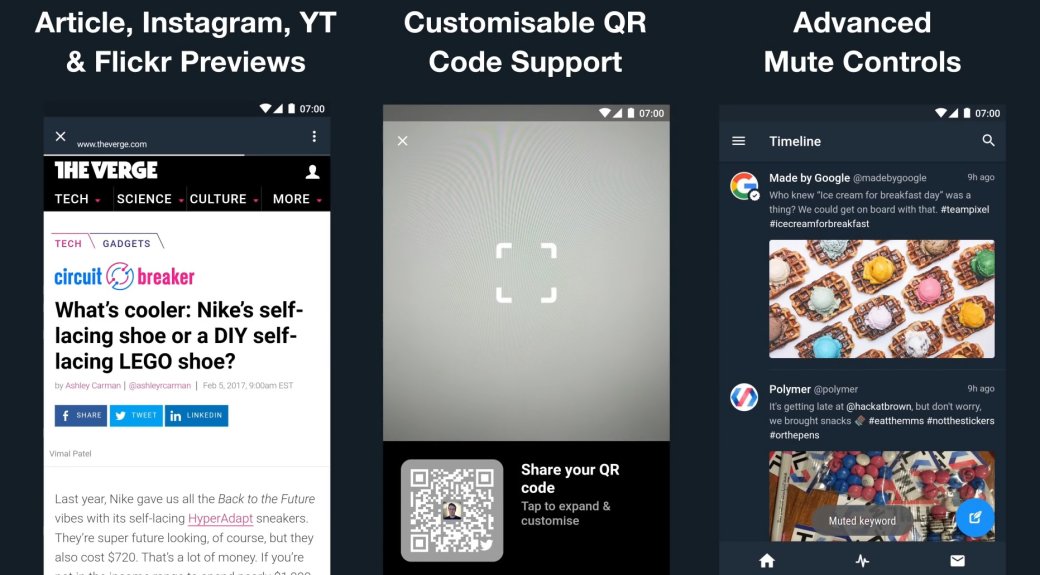
Если нужно перенести текст, выделите его на странице, нажмите правой кнопкой и выберите пункт в выпадающем меню Add to SMMplanner Buffer»
основные способы для компьютера, Android и iPhone
* Социальная сеть признана экстремистской и запрещена на территории Российской Федерации.
Говорим Instagram (Социальная сеть признана экстремистской и запрещена на территории Российской Федерации) — подразумеваем фотографии. Но для этой социальной сети естественной является загрузка снимков, а не их скачивание. И если вам захочется сохранить понравившееся изображение, то есть несколько способов сделать это.
TechInsider
Как и в случае с сохранением видеороликов, о чём мы уже рассказывали, для того чтобы скачать фотографии из Instagram (Социальная сеть признана экстремистской и запрещена на территории Российской Федерации), придётся воспользоваться сторонними сервисами. Сама соцсеть не даёт возможности сохранять опубликованный контент — его можно только добавить к себе в избранное и просматривать через мобильное приложение. Но спрос на скачивание снимков есть, а значит, что существует и масса предложений. Правда, есть условие — сохранять фото можно только из открытых аккаунтов и с закрытых страниц, владельцы которых одобрили ваш запрос на подписку.
Но спрос на скачивание снимков есть, а значит, что существует и масса предложений. Правда, есть условие — сохранять фото можно только из открытых аккаунтов и с закрытых страниц, владельцы которых одобрили ваш запрос на подписку.
Как скачать фото из Instagram (Социальная сеть признана экстремистской и запрещена на территории Российской Федерации) на компьютере
Первый способ, объясняющий, как скачать фото из Инстаграм (Социальная сеть признана экстремистской и запрещена на территории Российской Федерации), который является самым простым и удобным — воспользоваться онлайн-сервисами, позволяющими буквально в пару кликов сохранить нужное изображение. Для этого достаточно знать либо аккаунт, из которого планируется скачать фото, либо ссылку на страницу картинки, которую надо сохранить. Для этого подойдут сервисы DownloadGram, InstaGrab, QuickSave, Insta Down, Ninja Copy, InstaGrabber, iGrab и множество других.
Второй вариант, поясняющий, как скачать фото из Инстаграм (Социальная сеть признана экстремистской и запрещена на территории Российской Федерации), подразумевает установку в браузер расширения, позволяющего скачивать контент из Instagram (Социальная сеть признана экстремистской и запрещена на территории Российской Федерации). Такого рода функционал можно добавить в любой современный популярный браузер (Google Chrome, Opera, Mozilla Firefox), достаточно просто покопаться в каталоге расширений и найти подходящий вам. Например, Tools for Instagram (Социальная сеть признана экстремистской и запрещена на территории Российской Федерации) для Google Chrome, Instagram (Социальная сеть признана экстремистской и запрещена на территории Российской Федерации) Downloader для Firefox и для Opera.Есть возможность скачать фото из Инстаграм (Социальная сеть признана экстремистской и запрещена на территории Российской Федерации) с помощью информации, которую можно выудить из кода страницы в браузере, а также можно воспользоваться функцией скриншота экрана и последующей обработкой полученного снимка в редакторе изображений, но всё же это не такие удобные и быстрые опции как описанные выше сервисы.Ну, а если нужно скачивать множество снимков из Инстаграм (Социальная сеть признана экстремистской и запрещена на территории Российской Федерации) разом, то здесь на помощь придёт программа 4K Stogram (есть для Windows, Mac OS, Linux), обладающая огромными возможностями даже в бесплатной версии.
Такого рода функционал можно добавить в любой современный популярный браузер (Google Chrome, Opera, Mozilla Firefox), достаточно просто покопаться в каталоге расширений и найти подходящий вам. Например, Tools for Instagram (Социальная сеть признана экстремистской и запрещена на территории Российской Федерации) для Google Chrome, Instagram (Социальная сеть признана экстремистской и запрещена на территории Российской Федерации) Downloader для Firefox и для Opera.Есть возможность скачать фото из Инстаграм (Социальная сеть признана экстремистской и запрещена на территории Российской Федерации) с помощью информации, которую можно выудить из кода страницы в браузере, а также можно воспользоваться функцией скриншота экрана и последующей обработкой полученного снимка в редакторе изображений, но всё же это не такие удобные и быстрые опции как описанные выше сервисы.Ну, а если нужно скачивать множество снимков из Инстаграм (Социальная сеть признана экстремистской и запрещена на территории Российской Федерации) разом, то здесь на помощь придёт программа 4K Stogram (есть для Windows, Mac OS, Linux), обладающая огромными возможностями даже в бесплатной версии.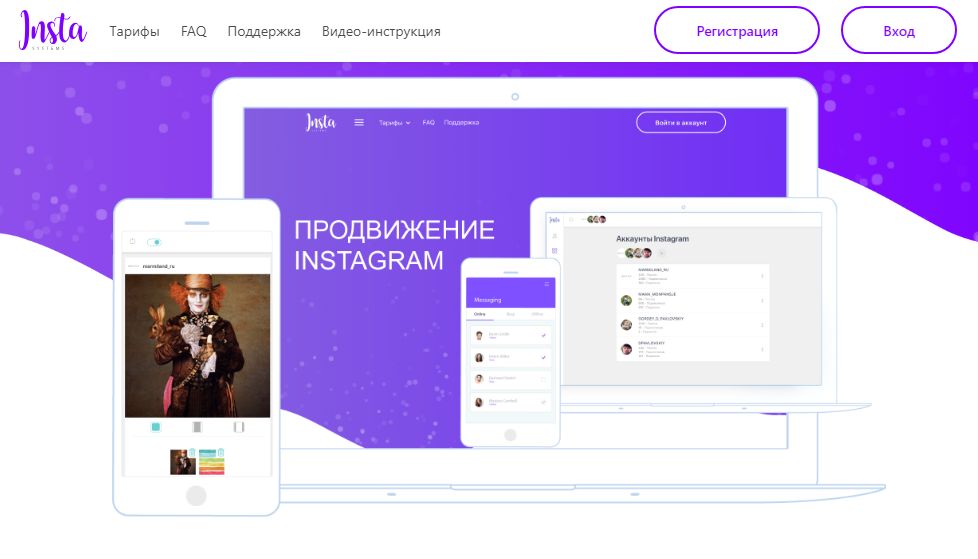 А при покупке лицензии функционал расширяется ещё больше и позволяет отказаться от других способов скачивания файлов из Instagram (Социальная сеть признана экстремистской и запрещена на территории Российской Федерации).
А при покупке лицензии функционал расширяется ещё больше и позволяет отказаться от других способов скачивания файлов из Instagram (Социальная сеть признана экстремистской и запрещена на территории Российской Федерации).
Как скачать фото из Instagram (Социальная сеть признана экстремистской и запрещена на территории Российской Федерации) на Android
Наиболее удобным способом скачать фото из Инстаграм (Социальная сеть признана экстремистской и запрещена на территории Российской Федерации) будет установка приложения, наделённого такими возможностями. В Google Play огромный ассортимент подобного софта, но самым оптимальным вариантом является программа Fast Save. Её преимущество в том, что она позволяет скачивать не по одному снимку, а сразу несколько — достаточно войти под своим Instagram-аккаунтом (Социальная сеть признана экстремистской и запрещена на территории Российской Федерации) и сохранить нужные изображения в галерею устройства.
Как скачать фото из Instagram (Социальная сеть признана экстремистской и запрещена на территории Российской Федерации) на iOS
Со смартфонами Apple дело обстоит чуть сложнее, чем с гаджетами на Android. Всё дело в том, что приложения, позволяющие скачивать фотографии из Instagram (Социальная сеть признана экстремистской и запрещена на территории Российской Федерации), в фирменном магазине App Store появляются и исчезают очень часто и быстро. Зачастую ограничения касаются разных стран — в App Store для России каких-то приложений может не быть, зато в App Store других государств они присутствуют и наоборот. Например, так дело обстоит с InstaSaver — эффективным способом скачивать снимки, который доступен только для пользователей американского App Store. Можно также поискать Rapid Save Reposter или Phonegram, существующий и в версии для Android.
На мобильных устройствах также в случае необходимости можно пользоваться скачиванием фото из Instagram (Социальная сеть признана экстремистской и запрещена на территории Российской Федерации) с помощью скриншота, можно прибегать к помощи специальных ботов в Telegram вроде instasave_bot или же в мобильном браузере задействовать приведённые выше онлайн-сервисы для компьютеров. Выбор средств есть всегда и вы можете остановиться на том способе, который покажется наиболее подходящим и удобным в конкретной ситуации.
Выбор средств есть всегда и вы можете остановиться на том способе, который покажется наиболее подходящим и удобным в конкретной ситуации.
4 способа добавить фото в Инстаграм с компьютера, телефона и ноутбука
Добавить фото в Инстаграм можно, как с мобильных устройств, так и с компьютера. Для работы с загрузкой снимков понадобится эмулятор, компьютерное приложение или официальная версия для смартфона.
Оглавление
- Как добавить фото с компьютера или ноутбука
- Расширение в браузер
- Эмулятор
- Стандартное приложение для ПК
- Добавление фото с телефона
Как добавить фото с компьютера или ноутбука
Чтобы через компьютер добавить фото в Инстаграм, пользователю нужен один из современных и обновленных браузеров. Функция загрузки присутствует в мобильном формате, который открывается по коду страницы.
С помощью такой опции возможна загрузка только одного снимка, без дополнительного редактирования.
Как опубликовать фото через браузер (Mozilla, Google Chrome, Internet Explorer):
- Зайти на официальный сайт Инстаграма.

- Авторизоваться – нажать на пустом пространстве: «Посмотреть код».
- Откроется мобильная версия социальной сети.
- Если снизу не появилась кнопка: «Добавить публикацию» – перезагрузить вкладку.
- Нажать – выбрать из фотографий на компьютере нужную.
- Опубликовать.
Если в Chrome и Mozilla мобильный вид открывается сразу, то в Opera – нажать по значку мобильного вида с названием: «Toolbar». Теперь – обновить страницу, чтобы появилась кнопка: «Добавить фотографию».
В отличие от мобильной версии, в компьютерной отсутствуют инструменты для редактирования, возможность загрузки «карусели» и видео.
Расширение в браузер
Еще один способ, как загрузить фото в Инстаграм с компьютера – воспользоваться расширениями. Это приложения, встроенные в браузер, которые находятся в магазине контента.
В Google Chrome:
- Зайти в браузер – сверху три точки.
- Дополнительные инструменты – Расширения.

- Нажать снизу: Магазин Google Chrome.
- Вписать в поисковую строку: «Скачать с Инстаграма+».
- Рядом с расширением пункт: «Получить» – подождать окончания установки.
На странице в социальной сети, через компьютерную версию, появится сверху значок в виде телефона. Нажав по нему – будет доступен мобильный вид, где можно быстро добавлять новые публикации в Инстаграм. Но как и со стандартным просмотром кода, к размещению доступны только фотографии без редактирования и фильтров.
Для Opera – App For Instagram. Также открывает мобильный вид, но с дополнительными функциями: загрузка Историй, скачивание файлов и модом: «Инкогнито» для анонимного просмотра Stories.
Чтобы установить расширение в Opera:
- Зайти в Opera – боковое левое меню – три точки.
- Показ расширений – перейти в раздел.
- Добавить расширение – ввести в поиске «App for Instagram».

- Загрузить – подождать, пока установится.
После – зайти и загрузить фотографии также, как на мобильной версии.
Эмулятор
Добавить сразу несколько фото в Инстаграм с компьютера возможно через эмуляторы. Это программы, которые повторяют мобильную операционную систему Android. Как и со смартфона, пользователю нужно авторизоваться и скачать приложение. Для работы с Инстаграмом понадобится один из: Bluestacks, Nox App или Memu Play.
Чтобы получить приложение, нужно зарегистрироваться в Google Account. Он будет использован для сохранения данных приложения.
Как установить Инстаграм через эмулятор и выложить фото:
- Скачать и установить эмулятор Bluestacks, Nox App или Memu Play.
- Запустить – авторизоваться в Google Account.
- Зайти в Play Market – скачать «Инстаграм».
- Авторизоваться в своем профиле – нажать: «Добавить фотографию».
Как и в приложении для телефона, есть добавление «карусели», загрузка видео. Единственная проблема, с которой может столкнуться пользователь – технические требования относительно ноутбуков и компьютеров. Доступный объем оперативной памяти – не менее 2 Гб.
Единственная проблема, с которой может столкнуться пользователь – технические требования относительно ноутбуков и компьютеров. Доступный объем оперативной памяти – не менее 2 Гб.
Стандартное приложение для ПК
Для компьютеров под управлением Windows предусмотрено приложение Instagram. Установить его смогут владельцы 10 и 8-мой версии операционной системы, используя Windows Market. В последних обновлениях были добавлены функции загрузки Stories.
Чтобы добавить фотографии в Инстаграм Stories через ПК:
- Нажать в Пуске по значку: Windows Магазин.
- Ввести в строке поиска: Instagram – получить.
- Дождаться окончания установки – запустить.
- Авторизоваться в социальной сети, используя логин и пароль от учетной записи.
- Перейти в свой профиль – нажать по значку фотоаппарата.
- Загрузить снимок или снять с помощью веб-камеры.
Для добавления фотографий в стандартную публикацию понадобится еще одного приложение: Pic Upload For Instagram. Также, как и стандартный инструмент, его можно скачать из Windows Магазина. Зайдя в приложение, снизу появится значок: «+» и возможность загрузить снимок.
Также, как и стандартный инструмент, его можно скачать из Windows Магазина. Зайдя в приложение, снизу появится значок: «+» и возможность загрузить снимок.
Функция добавление фотографий и загрузки программ из Windows Магазина недоступна владельцам взломанных версий ОС и с отключенными обновлениями. Чтобы получить доступ к каталогу, придется установить последние пакеты обновлений.
Добавление фото с телефона
Добавить фото в Инстаграм с телефона возможно, как через браузерную версию, так и через мобильное приложение. В первом случае пользователю нужно перейти в Инстаграм, через любой установленный браузер и авторизоваться именно в мобильной версии.
С помощью приложения – загрузка снимков считается стандартной функцией:
- Скачать и установить Instagram из Play Market/AppStore.
- Зайти – авторизоваться с помощью учетных данных.
- Перейти на свою страницу – нажать по значку с «плюсом».
- Выбрать фотографии – Далее – указать редактирование.

- Поделиться с друзьями.
В официальном приложении доступна загрузка «кольцевой публикации» – карусели. С её помощью, загружают от двух до десяти фотографий и видео. При создании поста, нажать по значку со сложенными картами и выбрать галочкой те снимки в Галерее, которые нужно опубликовать.
Во время загрузки снимков, доступно редактирование: как через фильтры, так и цветокоррекцию. Используя стандартные инструменты, можно добавить описание, отметить друзей на фотографии. Также доступно добавление хештегов и указание текущего географического положения.
Функция загрузки фото может отсутствовать:
- в старых версиях приложения;
- при отсутствии обновлений;
- во время технических неполадок.
На экране появится уведомление, где будет написана ошибка и как её решить. Добавить фото в Инстаграме возможно не только в публикации, но и Истории – временные посты на 24-е часа.
12 лучших инструментов Instagram для ПК, позволяющих сэкономить время и быстро развиваться
Послушайте, мы любим наши смартфоны, но они не всегда являются самыми эффективными устройствами для работы. Экраны могут быть маленькими, а качество изображения ненадежным. И если вы пытаетесь манипулировать несколькими учетными записями в социальных сетях или редактировать фотографии, ваш телефон просто не сможет этого сделать. К счастью, есть несколько инструментов Instagram для ПК, которые значительно облегчают работу администратора социальных сетей.
Экраны могут быть маленькими, а качество изображения ненадежным. И если вы пытаетесь манипулировать несколькими учетными записями в социальных сетях или редактировать фотографии, ваш телефон просто не сможет этого сделать. К счастью, есть несколько инструментов Instagram для ПК, которые значительно облегчают работу администратора социальных сетей.
В наши дни все больше и больше отличных мобильных приложений Instagram подходят для настольных компьютеров. Управление социальными сетями с ПК упрощает просмотр того, что вы делаете, и управление многими задачами одновременно.
Если вы готовы обновить свою игру в социальных сетях, мы можем помочь. Вот несколько отличных инструментов Instagram для ПК, которые помогут вам сэкономить время и ускорить рост вашего аккаунта.
1. Хутсюит
2. Творческая студия
3. В последнее время.ai
4. Только для демонстрации
5. Пиксель
Пиксель
6. Инстаграм
7. ПромоРеспублика
8. Adobe Photoshop онлайн
9. Светотехника
10. Пиктодиаграмма
11. Adobe Экспресс
12. Инсайты Hootsuite
Бонус: 14 советов по экономии времени для опытных пользователей Instagram. Получите список секретных ярлыков, которые собственная команда Hootsuite по работе с социальными сетями использует для создания контента, от которого невозможно оторваться.
1. HootsuiteИсточник: Hootsuite
Если вы хотите добиться успеха в Instagram, вам нужна четкая стратегия и график публикаций. Но придерживаться постоянного графика может быть сложно, если вы совмещаете работу, личную жизнь и обязательства в социальных сетях.
Hootsuite позволяет загружать фотографии и планировать публикации заранее.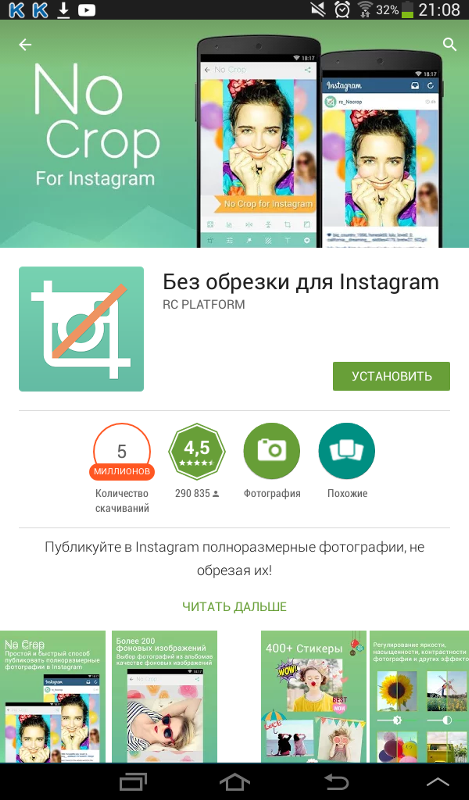 Однако это не просто инструмент планировщика. Hootsuite также отлично подходит для управления несколькими социальными сетями и для анализа вашей эффективности .
Однако это не просто инструмент планировщика. Hootsuite также отлично подходит для управления несколькими социальными сетями и для анализа вашей эффективности .
Если вы серьезно относитесь к увеличению количества подписчиков в Instagram, Hootsuite — один из лучших инструментов Instagram для ПК, который вы найдете.
Попробуйте Hootsuite бесплатно. Вы можете отменить в любое время.
2. Creator StudioИсточник: Creator Studio
Собственная Creator Studio от Meta — еще один важный инструмент Instagram для ПК. Это официальный инструмент Facebook для управления присутствием вашего бизнеса в Instagram. Creator Studio позволяет просматривать аналитику публикаций, отслеживать вашу вовлеченность и даже планировать контент.
Примечание . Creator Studio доступна только для бизнес-аккаунтов Facebook. Но если вы ведете страницу в Instagram для своего бизнеса, ее определенно стоит проверить.
Источник: Lately.ai
Не знаете, какая почтовая копия лучше всего работает с вашей аудиторией? Внутренние ресурсы ограничены во времени? Тогда Lately.ai — это инструмент Instagram, который вам нужен.
Lately.ai — невероятно мощный инструмент Instagram для ПК. Он использует искусственный интеллект для анализа вашей аудитории в социальных сетях и создает индивидуальная модель письма. Инструмент создает оптимизированную копию для всего: от длинных видео до постов в социальных сетях.
4. Только для демонстрацииИщете инструмент, который поможет вам сэкономить время и повысить охват ваших публикаций в Instagram? Только для демонстрации. Этот инструмент Instagram для ПК помогает вам находить хэштеги на основе выбранных вами тем.
Просто дайте генератору несколько вариантов хэштегов. Он предоставит вам список из связанных хэштегов , которые вы можете использовать для расширения своего исследования. Или, если у вас мало времени, установите пользовательский предел поиска и быстро скопируйте и вставьте результаты в свою подпись.
Или, если у вас мало времени, установите пользовательский предел поиска и быстро скопируйте и вставьте результаты в свою подпись.
Источник: Pixlr
Редактирование фотографий на мобильном устройстве может быть рискованным. Конечно, вы можете редактировать на ходу, но что, если ваш телефон разрядится? Кроме того, маленькие размеры экрана значительно усложняют детальное редактирование. Если вы предпочитаете редактировать фотографии на своем компьютере (и мы вас не виним), Pixlr — отличный инструмент Instagram для ПК.
Pixlr Функциональность, похожая на Photoshop и интуитивно понятный интерфейс идеально подходят для создания высококачественных фоторесурсов. Кроме того, вы можете сохранять фотографии в различных форматах, включая JPG, PNG и TIFF. Это означает, что вы можете передавать отредактированные фотографии на телефон или планшет без потери качества.
6.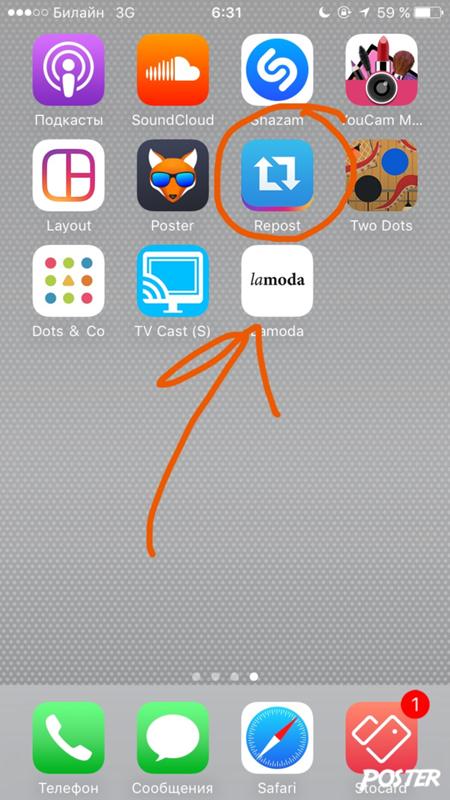 Instagram
Instagram За последние годы собственный веб-сайт Instagram прошел долгий путь. В то время как платформа раньше ограничивала публикацию только мобильным приложением, настольная версия теперь является надежным вариантом для управления вашей учетной записью.
В наши дни веб-сайт Instagram позволяет вам делать больше, чем просто просматривать свою ленту. Вы также можете публиковать фотографии или видео, сохранять изображения, проверять уведомления и отвечать на сообщения.
В приложении Instagram отсутствуют некоторые функции сторонних приложений, такие как аналитика и планирование публикаций. Тем не менее, это надежный вариант для , управляющий вашей учетной записью на ПК . Просто помните, что если вы публикуете ролики, вам все равно нужно делать это из мобильного приложения. Или используйте Hootsuite — узнайте, как это сделать здесь.
7. PromoRepublicИсточник: PromoRepublic
Instagram — визуальное приложение, поэтому качественный контент всегда будет важен.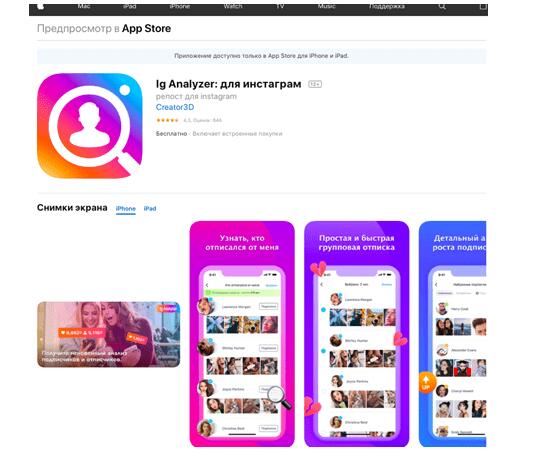 С PromoRepublic создавать контент для Instagram очень просто. Его библиотека из более 100000 шаблонов и изображений поможет вам создавать и исследовать новый контент.
С PromoRepublic создавать контент для Instagram очень просто. Его библиотека из более 100000 шаблонов и изображений поможет вам создавать и исследовать новый контент.
Приложение PromoRepublic также предлагает встроенный графический редактор. Вы можете персонализировать свои шаблоны с помощью цветов, шрифтов и логотипа вашего бренда. Когда вы будете готовы опубликовать, запланируйте или опубликуйте одним щелчком мыши. Если вы используете Hootsuite, PromoRepublic имеет встроенную интеграцию.
8. Adobe Photoshop OnlineИсточник: Adobe Photoshop Online
Если вы хотите повысить свою вовлеченность в Instagram, потрясающие изображения имеют большое значение. Adobe Photoshop является отраслевым стандартом по уважительной причине — это отличный способ выделить ваши фотографии. К счастью, Adobe недавно выпустила Adobe Photoshop Online. Теперь легко создавать профессионально выглядящие изображения для вашей ленты — прямо с вашего ПК !
Приложение предлагает широкий спектр функций.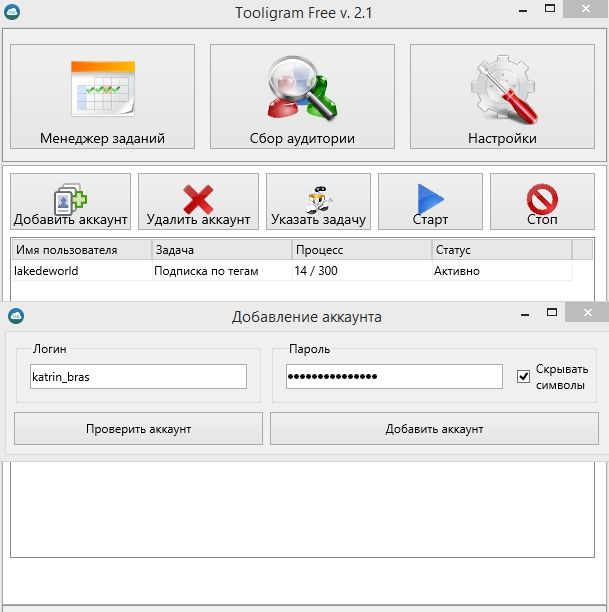 Например, вы можете комбинировать несколько изображений, удалять ненужные объекты и настраивать свои фотографии с помощью фильтров. Хотя вам не нужна учетная запись Adobe для редактирования изображений, она понадобится вам для экспорта или загрузки вашего творения.
Например, вы можете комбинировать несколько изображений, удалять ненужные объекты и настраивать свои фотографии с помощью фильтров. Хотя вам не нужна учетная запись Adobe для редактирования изображений, она понадобится вам для экспорта или загрузки вашего творения.
Источник: Lightworks
Lightworks — мощное программное обеспечение для редактирования видео. Он может обрабатывать все, от голливудских блокбастеров до Instagram Reels. Программное обеспечение имеет бесплатный план, но вы можете перейти на платную подписку, чтобы разблокировать дополнительные функции.
Бонус: 14 советов по экономии времени для опытных пользователей Instagram. Получите список секретных ярлыков, которые собственная команда Hootsuite по работе с социальными сетями использует для создания контента, от которого невозможно оторваться.
Загрузить сейчас
Lightworks отлично подходит для видео, но он также может создавать потрясающих изображения для вашей ленты в Instagram. Применяйте фильтры и эффекты к своим фотографиям или воспользуйтесь рядом шаблонов социальных сетей. С помощью такого инструмента для редактирования видео ваши ролики мгновенно станут вирусными.
Применяйте фильтры и эффекты к своим фотографиям или воспользуйтесь рядом шаблонов социальных сетей. С помощью такого инструмента для редактирования видео ваши ролики мгновенно станут вирусными.
Источник: Piktochart
Хотите создать эффектную инфографику для социальных сетей? Piktochart — это инструмент Instagram для ПК, который вам нужен. Используйте его для создания четких, чистых и креативных графических постов, которые будут сделайте свою ленту (и Stories) заметной .
Если вы публикуете новую роль, рекламируете предстоящий вебинар или предлагаете праздничную скидку, у Piktochart есть шаблон для вас.
11. Adobe ExpressИсточник: Adobe Express
Adobe Express (ранее Adobe Spark) идеально подходит для создания публикаций в социальных сетях, посвященных бренду. Он предлагает ряд шаблонов для социальных сетей, а также доступ к бесплатным фотографиям и шрифтам Adobe. Вы можете легко создавайте красивые, привлекательные посты с помощью этого мощного инструмента графического дизайна.
Вы можете легко создавайте красивые, привлекательные посты с помощью этого мощного инструмента графического дизайна.
Adobe Express невероятно универсален. Вы можете использовать его для удаления фона, анимации текста, встраивания фирменных ресурсов и изменения размера контента для различных социальных платформ. Этот инструмент Instagram для ПК можно использовать бесплатно, но для входа в систему вам потребуется учетная запись Adobe. . Вам нужны данные для обоснования вашей стратегии роста в Instagram.
Hootsuite Insights — это маркетинговый инструмент Instagram для ПК, который позволяет вам измерять свою производительность и отслеживать свой рост. С помощью Insights вы можете увидеть, как часто вы публикуете сообщения, в какое время дня они получают наибольшую активность, какие хэштеги работают лучше всего и многое другое.
Кроме того, используйте встроенный ИИ-аналитик Iris™, чтобы найти новые тенденции и разговоры, которые вы, возможно, пропустили. Hootsuite Insights доступен для всех пользователей Business и Enterprise в виде дополнительного пакета.
Hootsuite Insights доступен для всех пользователей Business и Enterprise в виде дополнительного пакета.
Запросить демонстрацию
Поиск по любой теме или ключевому слову и фильтрация по дате, демографическим данным, местоположению и другим параметрам. Вы сможете определить идейных лидеров или сторонников бренда, понять, как ваш бренд воспринимается рынком, и получать немедленные оповещения, если и когда ваши упоминания резко возрастут (хорошие или плохие).
Hootsuite Insights может рассказать много о вашей аудитории — и о том, как они относятся к вам. Если вы серьезно относитесь к использованию социальных сетей для развития своей учетной записи Instagram, Insights — единственный инструмент, который вам понадобится.
Начните создавать свое присутствие в Instagram с помощью Hootsuite. Планируйте и публикуйте публикации прямо в Instagram, привлекайте свою аудиторию, измеряйте эффективность и управляйте всеми другими профилями в социальных сетях — и все это с одной простой панели инструментов. Попробуйте бесплатно сегодня.
Начало работы
Легко создавайте, анализируйте и планируйте публикации, истории и ролики в Instagram с помощью Hootsuite. Экономьте время и получайте результат.
Бесплатная 30-дневная пробная версия
3 лучших приложения для использования Instagram на ПК
Instagram затруднил доступ к большинству своих функций за пределами мобильного приложения. Когда вы вне дома, это не проблема, но может быть неудобно, когда вы сидите дома за компьютером.
К счастью, существует ряд сторонних настольных приложений, которые могут быть лучше для использования Instagram на вашем ПК, чем стандартный веб-сайт для настольных компьютеров.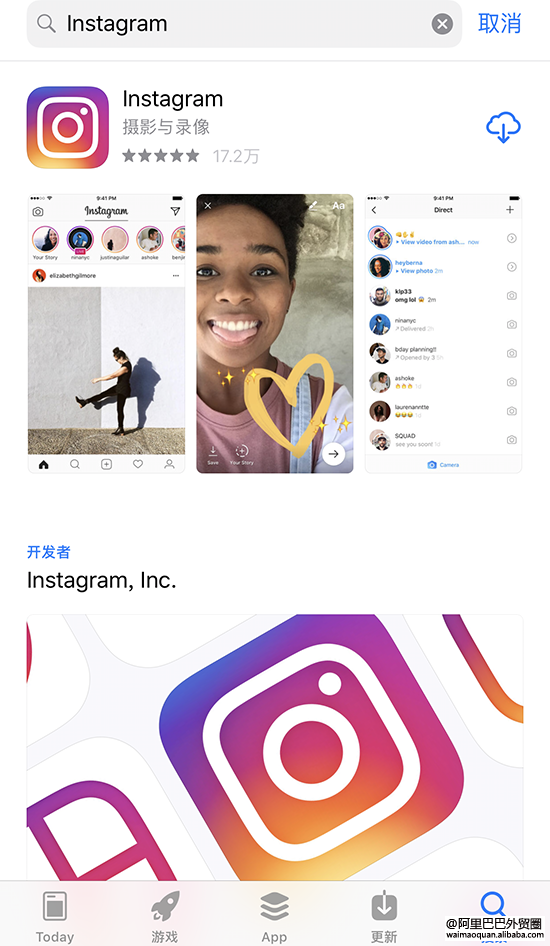
Содержание
В этом списке мы рассмотрим три лучших доступных настольных приложения и объясним их положительные и отрицательные стороны. Все загрузки были проверены с помощью VirusTotal, чтобы убедиться, что они не содержат вредоносного или шпионского ПО.
Также обязательно ознакомьтесь с моим постом о том, как просматривать и искать в Instagram с помощью веб-сайта для настольных компьютеров. В этом посте также показано, как загружать изображения с высоким разрешением из Instagram.
Gramblr
Gramblr — это бесплатный клиент Instagram, который напрямую подключается к API Instagram. Вы можете загрузить Gramblr с Gramblr.com
Это приложение может быть полезным способом загрузки новых фотографий и видео прямо с рабочего стола, но оно также очень эффективно для увеличения количества подписчиков и вовлеченности благодаря ряду различных инструментов.
Ниже мы рассмотрели некоторые из основных причин, по которым Gramblr является одним из лучших клиентов для настольных ПК для Instagram.
Инструменты для загрузки
Одной из самых мощных функций Gramblr являются встроенные инструменты для загрузки. С их помощью вы можете загружать фотографии и видео прямо в Instagram.
Прежде чем нажать кнопку загрузки, вы можете выполнить ряд действий, чтобы подправить свою фотографию. Эти шаги аналогичны тем, что вы найдете в приложении Instagram. Это включает в себя добавление различных фильтров Instagram и выбор эксклюзивных фильтров Gramblr.
Вы также получаете гораздо более точный контроль над тем, как выглядит ваше изображение, благодаря элементам управления фокусировкой, насыщенностью, освещением и резкостью. Может быть невероятно просто добавить свежести изображению или оживить фотографию, которая в противном случае выглядела бы скучно.
После того, как вы отредактировали свою фотографию, вы можете добавить подпись, добавить местоположение, включить хэштеги, а затем нажать «Опубликовать». Интересно, что вам предоставляется возможность добавить к вашему изображению сразу 60 лайков от реальных пользователей. Подробнее об этом будет рассказано ниже.
Подробнее об этом будет рассказано ниже.
Расписание публикаций
В Интернете есть много планировщиков постов в Instagram, но почти все они на самом деле не автоматизируют процесс публикации. Вместо этого они загружают фото и подпись на ваш телефон в определенный момент, а затем вы вынуждены загружать их вручную.
Это связано с некоторыми ограничениями, которые Instagram наложил, чтобы запретить пользователям автоматизировать публикации с помощью сторонних инструментов. К счастью, это не относится к Gramblr.
Клиент Gramblr напрямую подключается к API Instagram, чтобы публиковать изображения от вашего имени. Это означает, что до тех пор, пока клиент Gramblr работает, любые запланированные публикации, которые вы установили, будут автоматически публиковаться в запланированное время.
Автолайк для увеличения количества подписчиков
Из-за обходного пути Gramblr также имеет ряд других инструментов автоматизации, которые могут быть полезны для увеличения вашей учетной записи Instagram. Одним из таких инструментов является автоматическая функция. Благодаря этому вы можете автоматически лайкать фотографии в Instagram, чтобы привлечь внимание новых пользователей.
Одним из таких инструментов является автоматическая функция. Благодаря этому вы можете автоматически лайкать фотографии в Instagram, чтобы привлечь внимание новых пользователей.
Вы можете выбирать фотографии с определенными хэштегами, чтобы всегда ориентироваться на определенную аудиторию. После этого вы можете нажать «автолайк», и пока клиент Gramblr открыт, ваш профиль будет автоматически лайкать новые сообщения.
Продвигайте сообщения лайками
Вы также можете продвигать каждый свой пост с помощью Gramblr. Вы получаете 60 бесплатных лайков и регулярно получаете бесплатные монеты, которые можно потратить на большее количество лайков. Вы также можете платить за монеты, чтобы получать лайки.
Gramblr утверждает, что эти лайки от реальных пользователей. Все пользователи Gramblr могут получать монеты, лайкая тех, кто стоит в очереди «заработать монеты». Поставив лайк фотографии другого пользователя, вы получите 5 монет, и вы можете поставить лайк своей фотографии за 10 монет.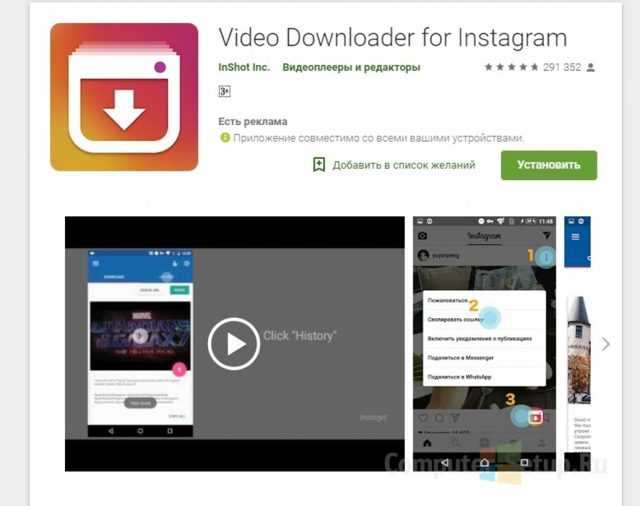
Возможные проблемы
Gramblr — отличный клиент для Instagram, но не без проблем. Во-первых, клиент редко получает поддержку или обновления, а дозвониться до разработчика очень сложно.
Во-вторых, функции, которые использует Gramblr, технически противоречат условиям обслуживания Instagram, но поскольку Gramblr работает напрямую через API Instagram, функция автолайка, планировщик публикаций и функция повышения лайков находятся в серой зоне.
Есть некоторые опасения, что слишком частое использование маркетинговых инструментов Gramblr может наложить ограничения на вашу учетную запись или полностью заблокировать ее, поэтому перед ее использованием следует подумать об этом.
Еще одним недостатком Gramblr является то, что вы не можете использовать его для добавления историй или отправки сообщений пользователям.
Приложение Instagram для Магазина Windows
В Windows 10 теперь есть приложение Instagram, которое предоставляет вам многие функции мобильного приложения. Его можно загрузить бесплатно и он очень легкий. Вы можете загрузить его, посетив Microsoft Store на своем ПК.
Его можно загрузить бесплатно и он очень легкий. Вы можете загрузить его, посетив Microsoft Store на своем ПК.
Поскольку он привязан к Windows 10, уведомления будут появляться на вашем дисплее и отправляться прямо в ваш центр уведомлений.
На первый взгляд приложение Instagram для Магазина Windows очень похоже на мобильную версию.
Ниже мы представили обзор приложения Instagram для Магазина Windows и его сравнение с веб-сайтом для настольных компьютеров.
Общая компоновка
Общая компоновка приложения Instagram Магазина Windows параллельна мобильному приложению. Вверху у вас есть доступ к параметрам обновления, доступа к вашим прямым сообщениям и загрузки фотографий и видео в вашу историю.
Ниже представлены истории. Затем у вас есть панель задач внизу для доступа к вашей домашней странице, поиска в Instagram, просмотра последних лайков и просмотра вашего профиля.
Добавление фотографий и видео
Одной из основных причин, почему приложение Магазина Windows лучше веб-сайта для настольных компьютеров, является включенная возможность добавления фотографий и видео. Когда вы посещаете настольный веб-сайт, вы не можете загружать новые сообщения.
Когда вы посещаете настольный веб-сайт, вы не можете загружать новые сообщения.
С помощью приложения Instagram для Windows вы можете легко добавить новую публикацию, щелкнув правой кнопкой мыши значок приложения на панели задач и нажав Новая почта .
Если у вас есть камера, вы можете сделать фото или видео с ее помощью или щелкнуть стрелку раскрывающегося списка Camera Roll вверху, чтобы просмотреть фотографии, сохраненные на вашем ПК.
Возможные проблемы
По большей части приложение Instagram для Windows — это все, что вам может понадобиться. Единственная проблема заключается в том, что приложение иногда может работать довольно медленно. Страницы загружаются дольше, чем при доступе к ним на мобильном телефоне.
Вход в систему также может быть болезненным. Иногда вам будет сложно пройти через экран входа в систему — он просто зависает после ввода пароля. Когда вы войдете, вы обнаружите, что опыт по большей части доставляет удовольствие.
Ramme
Ramme — это легкое настольное приложение, которое позволяет вам работать практически так же, как в приложении Instagram для iOS. Вы можете скачать Ramme с github.com.
Ramme выделяется по ряду причин по сравнению с настольной версией. Во-первых, все функции мобильного приложения присутствуют именно там, где вы ожидаете. Это включает в себя загрузку фотографий, истории и прямые сообщения.
Ниже мы рассмотрели некоторые ключевые моменты, которые стоит упомянуть в отношении Ramme.
Хорошо оптимизированный и легкий
С Ramme вам просто нужен файл .exe со страницы GitHub, и все готово. Нет необходимости проходить установку или посещать магазин Windows, как в случае с Gramblr или приложением Магазина Windows. Это позволяет легко хранить Ramme на USB-накопителе или загружать его для временного использования на общем компьютере.
Ramme очень легкий и работает плавно, и вы редко столкнетесь с проблемами производительности.
Также можно изменить размер окна Ramme на рабочем столе, и все на экране подстраивается под размер окна без каких-либо сбоев.
Загрузка изображений стала проще
Процесс загрузки в приложении Магазина Windows немного странный, а загрузка изображений на веб-сайте для ПК вообще невозможна.
В Ramme для загрузки используется тот же процесс, что и в мобильном приложении. Вы просто нажимаете значок «+» внизу, а затем просматриваете проводник Windows, чтобы найти фотографию или видео для загрузки.
Возможные проблемы
Мы не можем сказать много плохого о Ramme, если вы можете войти в систему через приложение, которое официально не одобрено или создано Instagram.
На этом мы завершаем обзор трех лучших приложений для использования Instagram на ПК. Какое настольное приложение из этих трех вам нравится больше всего? Если вы используете другое приложение, оставьте комментарий ниже, чтобы сообщить нам, какое именно.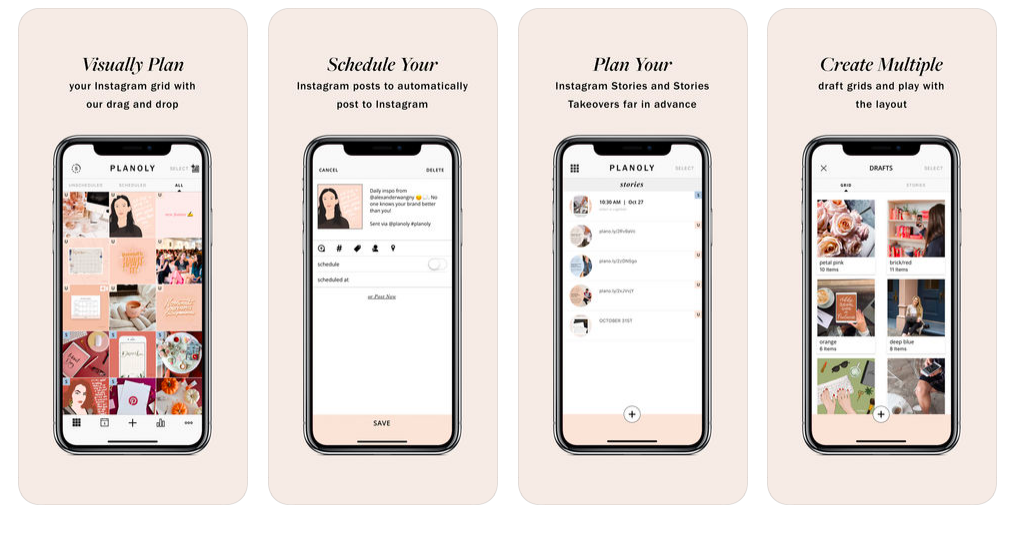 Наслаждаться!
Наслаждаться!
Как получить приложение Instagram для ПК (Mac или ПК) — Блог
С более чем 2 миллиардами пользователей в месяц Instagram, несомненно, является одной из ведущих социальных сетей. Он был создан и до сих пор существует в основном как мобильное приложение. Но это не означает, что вы не можете получить доступ к Instagram на своем компьютере, будь то ПК или Mac.
Но прежде чем вы начнете искать в магазине приложений, важно отметить, что существуют различные способы получить Instagram на ПК. Есть настольное приложение и онлайн-версия для пользователей ПК, каждая из которых имеет схожие функции. Версия для Mac предназначена только для мобильных устройств, поэтому в качестве опции вы можете использовать только веб-сайт. В App Store вам сообщат, что приложение Instagram доступно только для iPhone.
Хорошей новостью является то, что у вас, вероятно, есть все необходимое для просмотра ленты Instagram на рабочем столе, независимо от того, используете ли вы ПК или Mac. Просто откройте свой любимый веб-браузер и перейдите на Instagram.com. Но если вы часто посещаете Instagram, настольное приложение может быть лучшим вариантом для пользователей ПК, и есть лучший настольный вариант как для ПК, так и для Mac.
Просто откройте свой любимый веб-браузер и перейдите на Instagram.com. Но если вы часто посещаете Instagram, настольное приложение может быть лучшим вариантом для пользователей ПК, и есть лучший настольный вариант как для ПК, так и для Mac.
Вот что вам нужно знать об обновленных возможностях рабочего стола для Instagram, а также о его ограничениях.
Связанный пост: Руководство по последним выпускам Instagram и грядущим
Зачем устанавливать Instagram на рабочий стол
Вы, вероятно, думаете об Instagram как о мобильном приложении. Фактически, когда он был впервые выпущен в 2010 году, он был эксклюзивным для мобильной операционной системы Apple. Пользователи Android не могли даже присоединиться к веселью до 2012 года, когда была выпущена версия для этих мобильных устройств.
Instagram имеет смысл как мобильное приложение. Вы можете делать фотографии и загружать их с минимальными дополнительными усилиями. Скорее всего, вы не фотографируете на свой настольный компьютер или ноутбук. Но даже Instagram признал, что пользователям настольных компьютеров тоже нужен доступ.
Но даже Instagram признал, что пользователям настольных компьютеров тоже нужен доступ.
Instagram по-прежнему в первую очередь мобильное приложение, но вы уже давно можете получить к нему доступ, открыв веб-браузер и набрав Instagram.com. Там вы сможете прокручивать свою ленту, подписываться на других пользователей и комментировать. До недавнего времени вы не могли публиковать фото или видео со своего рабочего стола. Вы должны были использовать свое мобильное устройство для этой функциональности.
Однако в конце прошлого года все изменилось. Instagram наконец-то выпустил обновление, позволяющее публиковать фотографии и видео продолжительностью до одной минуты в своей ленте. Когда вы сейчас зайдете в веб-версию Instagram, вы увидите знак «плюс» в правом верхнем углу экрана. Нажмите на это и перетащите свои фотографии или видео, чтобы поделиться ими.
Настольная версия Instagram особенно удобна для бизнес-пользователей, которым необходимо управлять несколькими лентами в течение дня. Вместо того, чтобы брать мобильное устройство для добавления контента, вы можете делать все со своего рабочего стола. Контент-менеджерам может быть проще справиться с этим, поскольку они могут работать, просматривая свои редакционные календари и доски Trello.
Вместо того, чтобы брать мобильное устройство для добавления контента, вы можете делать все со своего рабочего стола. Контент-менеджерам может быть проще справиться с этим, поскольку они могут работать, просматривая свои редакционные календари и доски Trello.
Проблема с настольным приложением Instagram
Самая большая проблема с настольным приложением Instagram может заключаться в том, что пользователи Mac не могут его загрузить. Но онлайн-версия достаточно проста в использовании, если вы знаете, как ее найти.
Что делать, если вы управляете более чем одной учетной записью? Instagram позволяет каждому пользователю иметь до пяти учетных записей, что удобно, если вы ведете бизнес или управляете маркетинговыми операциями для нескольких клиентов. Но отслеживать эти несколько учетных записей может быть сложно. В мобильном приложении вы, вероятно, уже знаете, что вам нужно переключать учетные записи, чтобы перемещаться между ними.
Как и в мобильном приложении, вы можете легко переключаться между учетными записями на компьютере, щелкнув изображение своего профиля в правом верхнем углу. Просто нажмите на учетную запись, на которую хотите переключиться, и вернитесь обратно, когда закончите. Это прекрасно работает, если вы не пытаетесь перетащить одни и те же фотографии или видео в несколько учетных записей. В этот момент все эти переключения между учетными записями могут быть громоздкими.
Просто нажмите на учетную запись, на которую хотите переключиться, и вернитесь обратно, когда закончите. Это прекрасно работает, если вы не пытаетесь перетащить одни и те же фотографии или видео в несколько учетных записей. В этот момент все эти переключения между учетными записями могут быть громоздкими.
Хорошей новостью является то, что проблема, которая когда-то была самым большим недостатком веб-версии, была исправлена. Теперь вы можете легко публиковать фотографии и видео в своей ленте Instagram прямо со своего рабочего стола. Это дает больший стимул, чем когда-либо, использовать настольную версию.
Связанное сообщение: Как управлять несколькими учетными записями Instagram на компьютере
Как установить Instagram на свой компьютер
Если у вас есть компьютер, у вас есть варианты. Вы можете загрузить приложение Instagram, зайдя в Microsoft Store и введя Instagram в поле поиска. Нажмите «Получить», а после установки нажмите «Запустить», чтобы открыть его. Если вы предпочитаете не загружать приложение, вы можете просто зайти на Instagram.com в своем веб-браузере. Вы даже можете установить его в качестве закладки и разместить на панели закладок в Google Chrome. Это означает, что вы всегда можете добраться до него одним щелчком мыши.
Если вы предпочитаете не загружать приложение, вы можете просто зайти на Instagram.com в своем веб-браузере. Вы даже можете установить его в качестве закладки и разместить на панели закладок в Google Chrome. Это означает, что вы всегда можете добраться до него одним щелчком мыши.
Другой вариант — настроить веб-сайт в качестве ярлыка. Google Chrome упрощает эту задачу. Когда вы находитесь в Instagram, нажмите на три вертикальные точки в правом верхнем углу. Выберите Сервис-Дополнительные инструменты-Создать ярлык. Назовите свой ярлык, и все готово. Затем вы можете щелкнуть правой кнопкой мыши ярлык и выбрать «Закрепить на панели задач», если хотите, чтобы он был прикреплен внизу, где вы можете легко добраться до него.
Но у всех этих вариантов есть одна простая проблема. Если вы управляете несколькими учетными записями Instagram, переключение между ними требует времени и дополнительных усилий. Для этого Shift может быть гораздо лучшим вариантом. Благодаря интеграции Shift + Instagram вы можете настроить отдельные значки для каждой из ваших учетных записей Instagram и сохранить их все в системе одновременно.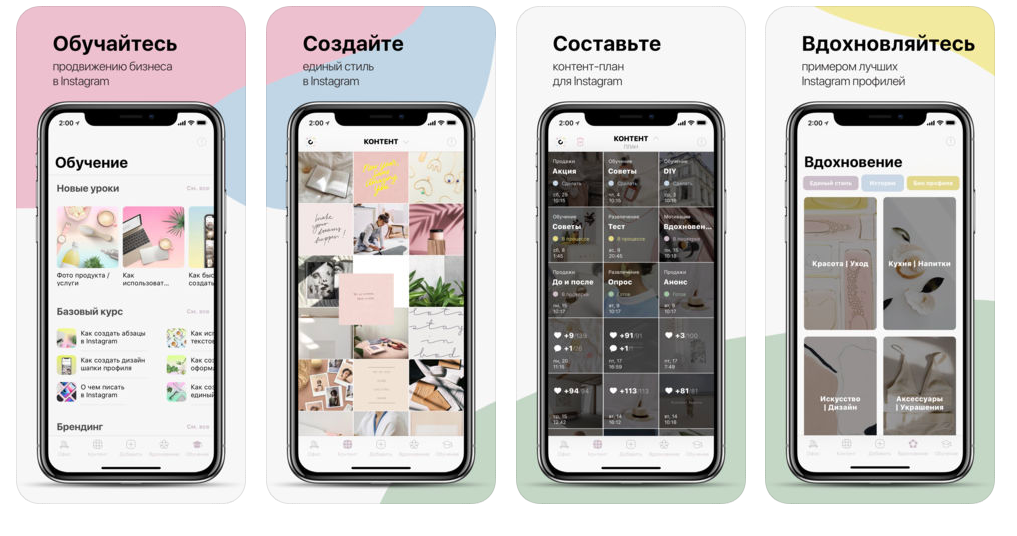 Вы также можете настроить значки для каждого из ваших логинов в других ваших любимых приложениях, чтобы они работали вместе с вашими логинами в Instagram.
Вы также можете настроить значки для каждого из ваших логинов в других ваших любимых приложениях, чтобы они работали вместе с вашими логинами в Instagram.
Независимо от того, управляете ли вы контентом для нескольких клиентов или просто пытаетесь управлять личными и бизнес-аккаунтами вместе, Shift может упростить эту задачу. Вы можете быстро загружать контент в каждую учетную запись или проверять свои уведомления одним щелчком мыши. Это не только ускорит работу, но также уменьшит путаницу и, возможно, поможет вам избежать ошибок.
Как установить Instagram на свой Mac
Возможно, настольного приложения для Mac не существует, но вы все равно можете воспользоваться решением Shift. Shift доступен как для Windows, так и для Mac, и позволяет настроить значок для Instagram вместе с другими вашими любимыми приложениями. Это, вероятно, лучший вариант, если у вас более одной учетной записи Instagram, поскольку вы можете легко переключаться между ними.
Другой вариант — использовать веб-версию Instagram. Вы даже можете настроить ярлык, чтобы к нему было легко обращаться по мере необходимости в течение дня. Для Chrome выполните следующие действия:
Вы даже можете настроить ярлык, чтобы к нему было легко обращаться по мере необходимости в течение дня. Для Chrome выполните следующие действия:
- Нажмите на вертикальные точки в правом верхнем углу браузера .
- Выберите «Дополнительные инструменты» и «Создать ярлык»
- Назовите ярлык
- Ваш новый ярлык будет сохранен в папке Chrome Apps, после чего вы сможете перетащить его на рабочий стол или в док-станцию в нижней части экрана
Если Safari является вашим предпочтительным браузером для Mac, выполните следующие действия, чтобы сохранить Instagram в качестве ярлыка на рабочем столе:
- Выделите URL-адрес Instagram.com
- Слегка уменьшите размер окна браузера, чтобы часть рабочего стола была видна
- Перетащите выделенный URL-адрес на рабочий стол
Последний вариант, который некоторые пользователи Mac считают целесообразным, — это установить эмулятор Android на свой Mac. Затем вы можете взаимодействовать с Instagram, как на устройстве Android. Если у вас есть другие приложения для Android, к которым вы хотите получить доступ таким образом, это может быть решением. В противном случае Shift, вероятно, является лучшим вариантом, который упрощает жизнь во всех ваших наиболее часто используемых приложениях.
Затем вы можете взаимодействовать с Instagram, как на устройстве Android. Если у вас есть другие приложения для Android, к которым вы хотите получить доступ таким образом, это может быть решением. В противном случае Shift, вероятно, является лучшим вариантом, который упрощает жизнь во всех ваших наиболее часто используемых приложениях.
Управление уведомлениями Instagram на рабочем столе
Что делать, если вы хотите получать оповещения на рабочем столе каждый раз, когда в вашей учетной записи Instagram происходят какие-либо действия? На мобильных устройствах вы можете управлять своими настройками, и то же самое относится и к вашему ПК, если вы загрузили приложение. Просто перейдите в «Пуск-Настройки-Система» и выберите «Уведомления», чтобы развернуть его. Затем вы найдете Instagram в списке. Переключите, чтобы включить или выключить уведомления.
Но пользователи Mac или пользователи ПК, которые предпочитают использовать веб-версию Instagram, застряли с уведомлениями только в приложении. Это не очень поможет, если вы не проводите весь день в Instagram. К счастью, в Chrome есть функция, которая будет уведомлять вас о новых действиях на выбранных вами веб-сайтах в зависимости от ваших предпочтений. Чтобы управлять уведомлениями Chrome:
Это не очень поможет, если вы не проводите весь день в Instagram. К счастью, в Chrome есть функция, которая будет уведомлять вас о новых действиях на выбранных вами веб-сайтах в зависимости от ваших предпочтений. Чтобы управлять уведомлениями Chrome:
- Нажмите на вертикальные точки и перейдите в Настройки
- Нажмите на значок в левом верхнем углу и выберите Безопасность и конфиденциальность-Настройки сайта-Уведомления
- Прокрутите вниз до Instagram в списке
- Нажмите на вертикальные точки рядом с Instagram и выберите Разрешить
- Если вы хотите отключить уведомления, вернитесь к этому списку, прокрутите вниз до Instagram и щелкните правой кнопкой мыши вертикальные точки, чтобы выбрать Удалить
Если вы выбрали Shift для управления учетными записями Instagram на рабочем столе, уведомления стали намного проще. Фактически, вы можете управлять оповещениями для всех ваших любимых приложений в одном месте. Лучше всего то, что Shift дает вам контроль над тремя типами оповещений для всех ваших подключенных приложений:
Лучше всего то, что Shift дает вам контроль над тремя типами оповещений для всех ваших подключенных приложений:
- Значки: это числа, которые вы видите рядом со своими значками, когда вы находитесь в приложении, таком как Instagram. Вы также увидите эти значки на значке Shift, когда закрепите его или установите в качестве ярлыка.
- Уведомления на рабочем столе: это небольшие окна, которые появляются на вашем экране, чтобы предупредить вас о новых действиях в одной из ваших учетных записей.
- Звуки уведомлений: вам также необходимо разрешить это на вашем устройстве, но эти звуковые оповещения могут помочь, если вы случайно не смотрите на экран, когда приходит оповещение.
Вы управляете этими уведомлениями, нажимая «Параметры» в правом нижнем углу рабочего стола Shift. Затем выберите «Настройки-Приложения-Установленные приложения», чтобы управлять значками и звуками. Чтобы изменить уведомления на рабочем столе, перейдите в «Параметры-Настройки-Общие-Функциональность». С последним вы можете легко отключить или включить все уведомления одним щелчком мыши.
С последним вы можете легко отключить или включить все уведомления одним щелчком мыши.
Связанный пост: Как объединить все ваши приложения для обмена сообщениями в одном месте
Instagram для ПК Факты и вымыслы
В: Могу ли я заранее запланировать публикации в Instagram?
А: Правда и вымысел. В Instagram нет этой встроенной функции, но есть сторонние приложения, которые позволят вам заранее подготовить публикации и разместить их в заранее определенное время. Later и SocialBee могут помочь вам планировать публикации для Instagram, а также для других платформ социальных сетей.
В: Могу ли я полагаться исключительно на настольное приложение во всех своих действиях в Instagram?
А: Художественная литература. Скорее всего, вам все равно будет проще пользоваться мобильным приложением. Веб-версия также по-прежнему имеет ограниченные возможности редактирования фотографий. Вы можете увеличивать и уменьшать масштаб фотографии, но у вас не будет фильтров и функций обрезки, которые есть на вашем мобильном устройстве.
В: Могут ли люди видеть, где я живу, по моим публикациям в Instagram?
А: Художественная литература. Хотя Instagram может отмечать ваше местоположение в ваших сообщениях, по умолчанию эта функция отключена. Вы можете легко включить его, но это не рекомендуется.
В: Будет ли Instagram наказывать меня за слишком частые публикации или использование одних и тех же хэштегов?
А: Художественная литература. Instagram развенчал теорию теневого бана, которая витала в воздухе уже некоторое время. Платформа не скрывает сообщения от пользователей, которые публикуют слишком часто или используют одни и те же хэштеги, поэтому публикуйте их подальше.
В: Instagram скрывает бизнес-сообщения?
Вымысел. Среди профессиональных пользователей уже давно ходят слухи, что Instagram скрывает маркетинговые посты, чтобы побудить компании платить за рекламу. Это произошло вскоре после того, как Instagram перестал показывать все последние сообщения в хронологическом порядке.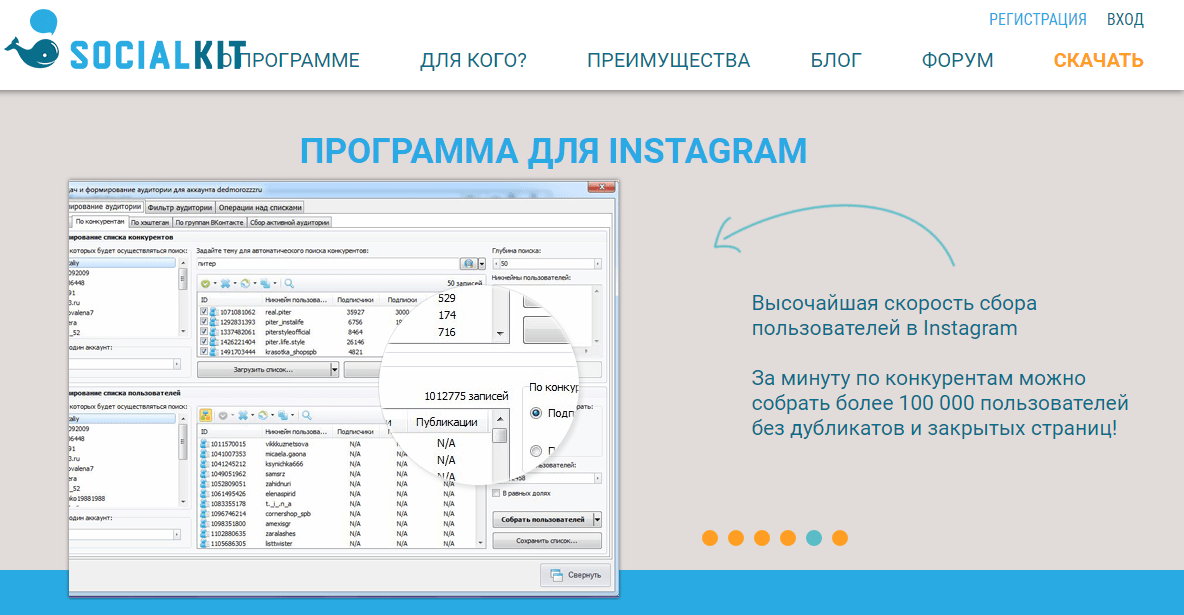 Новый порядок казался случайным, но для переключения есть причина. Instagram показывает сообщения пользователей в зависимости от их интересов. Это происходит из предыдущих взаимодействий на платформе. Это означает, что если ваши подписчики ранее не взаимодействовали с вашими сообщениями или сообщениями, похожими на ваши, они, скорее всего, не увидят и ваши.
Новый порядок казался случайным, но для переключения есть причина. Instagram показывает сообщения пользователей в зависимости от их интересов. Это происходит из предыдущих взаимодействий на платформе. Это означает, что если ваши подписчики ранее не взаимодействовали с вашими сообщениями или сообщениями, похожими на ваши, они, скорее всего, не увидят и ваши.
Управляйте своей учетной записью Instagram с легкостью
Хотя ваш смартфон, скорее всего, всегда будет под рукой, возможность взаимодействовать с Instagram на рабочем столе может сэкономить время. Хотя настольное приложение Instagram и веб-сайт имеют больше функций, чем раньше, Shift — это самый простой способ запуска Instagram, особенно если у вас более одной учетной записи. Посетите страницу интеграции Shift, чтобы ознакомиться со всеми приложениями, которые вы можете использовать с Shift, и загрузите приложение бесплатно.
4 быстрых способа публикации в Instagram с ПК или Mac
Instagram сильно изменился за эти годы, превратившись из небольшой платформы в элегантную и современную мощную станцию. Это уже не только для частных лиц.
Это уже не только для частных лиц.
Вместо этого это место, где компании генерируют трафик, инфлюенсеры зарабатывают на жизнь, люди потребляют медиа и информацию, а обычные пользователи с удовольствием делятся со своими подписчиками.
При всей этой универсальности это какое-то безумие, что Instagram еще не выпустил официальные и полностью рабочие версии для всех платформ.
Тем временем, если вы хотите публиковать сообщения со своего Mac или ПК, а не с телефона (или вам нужны специальные неофициальные функции), вам необходимо использовать один из методов, которые мы объясним ниже.
Примечание. Существует множество различных способов публикации фотографий в Instagram с вашего компьютера, поэтому не беспокойтесь, если какой-то из них сразу вам не подойдет.
Содержание
- Способ 1. Установите приложение Instagram на свой ПК (Windows)
- Способ 2. Использование эмулятора
- Способ 3. Подмена пользовательского агента (веб-интерфейс)
- Chrome
- Safari
- Firefox
- Способ 4.
 Использование стороннего приложения
Использование стороннего приложения - Для: Windows
- Плюсы: Приложение идентично тому, которое используется на вашем телефоне, и вам не нужно делать ничего особенного, чтобы использовать его.
- Минусы: никаких специальных функций и должен быть компьютер с Windows.
- Для: Mac, Windows
- Плюсы: Позволяет запускать Instagram, как если бы вы использовали мобильное устройство, поэтому вам не нужно изучать какие-либо новые программы или методы. Также может использоваться для запуска приложений, отличных от Instagram.
- Минусы: могут возникнуть трудности с запуском. Они не очень эффективны и раздражают, если вы используете их только для одного приложения. Использует интерфейс Android, что может вызвать затруднения у некоторых пользователей Apple.
- Для: веб-браузера
- Плюсы: доступен практически в любом браузере (если у вас установлена последняя версия). Полностью безопасно, быстро и просто.
- Минусы: версия Instagram для веб-сайта может ограничивать некоторые функции, такие как фильтрация фотографий в приложении или отметка людей/местоположений.

- Для: различается, в основном Mac
- Плюсы: могут быть доступны дополнительные функции, такие как планирование публикаций или интеграция с программным обеспечением для редактирования фотографий.

- Минусы: вам нужно будет доверять свои учетные данные для входа третьей стороне, и Instagram оставляет за собой возможность принимать меры против учетных записей, которые используют стороннее программное обеспечение для загрузки сообщений (хотя они обычно не действуют, если вы не спамер) .
- Красивый интерфейс
- имеет параметры отображения сетки
- может добавить сообщение непосредственно с компьютера
- CAN SADIZE Интерфейс
- TRASE LICEL LICE Фильтры Instagram
- Нет IGTV
Сетки для Instagram2.3
- تنزيل Счетки для Instagram [AR]
- Télécharger Grids для Instagram [FR]
- Scarica Grids для Instagram [IT]
- ダウンロード Грид для инстаграмм [JA] 9048
- ダウンロード для инстаграмм [JA] 9048
- ダウンロード для Instagram [JA] 9048
- .
 for Instagram [ZH]
for Instagram [ZH] - Download do Grids for Instagram [PT]
- Grids for Instagram herunterladen [DE]
- Download Grids for Instagram [NL]
- Pobierz Grids for Instagram [PL]
- Descargar Grids for Instagram [ES ]
- Сетки для Instagram 다운로드 [KO]
- ดาวน์โหลด Grids для Instagram [TH]
- TảI XUốNG GRIDS для Instagram [VI]
- UNDUHREH для Instagram [ID]
- .
Как публиковать сообщения в Instagram с портативных и настольных компьютеров
Хотите научиться публиковать сообщения в Instagram с портативных или настольных компьютеров? Ты не одинок!
Instagram начинался как эксклюзивное приложение для iOS, а затем открыл свои двери для сообщества Android. И, будучи таким отличным способом обмена изображениями, неудивительно, что люди хотят иметь возможность использовать его и на своих компьютерах.
5 способов публикации в Instagram с ноутбука или настольного компьютера
Если вы хотите поделиться своей повседневной жизнью или использовать Instagram в качестве бизнес-инструмента, вы обратились по адресу! В этой статье мы придумали ряд методов, которые помогут вам в ваших загрузках в Instagram!
Для начала, вот наш список вариантов загрузки в Instagram:
Как загружать изображения в Instagram с вашего компьютера1.
 Tailwind
TailwindВам нужно заранее планировать публикации?
Если да, то Tailwind — это именно то, что вам нужно.
Tailwind — это интегрированный менеджер социальных сетей, специально разработанный для использования с Instagram и Pinterest. Такой инструмент лучше всего подходит для тех, кто использует Instagram в качестве бизнес-инструмента .
Почему?
Это позволяет вам планировать партии так далеко, как вы хотите .
Вы установили, а потом забыли.
Поскольку этот инструмент предназначен для повышения эффективности, в нем также есть возможность создавать наборы хэштегов, которые можно использовать в нескольких сообщениях. Попрощайтесь с придумыванием хэштегов и их вводом каждый раз, когда вы делаете пост.
Такое маркетинговое приложение, конечно, будет стоить вам денег. Вы можете использовать Tailwind в течение месяца бесплатно, прежде чем вам придется платить за подписку. Это стоит 9,99 долларов США в месяц после окончания пробного периода.

2. Bluestacks
После установки своего программного обеспечения Bluestacks будет эмулировать ваше мобильное устройство на настольном ПК или Mac (Примечание: новые процессоры Apple Silicon пока не поддерживаются).
Если вы хотите использовать свой компьютер не только для загрузки изображений в Instagram, Bluestacks может быть программным обеспечением для вас.
Bluestacks обычно используется геймерами. Так что, если вы хотите использовать свой компьютер не только для одного мобильного приложения, это отличный выбор!Это программное обеспечение имитирует устройство Android. Это означает, что вы можете устанавливать приложения из магазина Google Play и использовать их на своем компьютере так же, как на своем телефоне.
Что это значит, если вы хотите загрузить пост в Instagram со своего ноутбука?
Похожие сообщения
Как распечатать изображения из Instagram Лучшие камеры для Instagram
Все, что вам нужно сделать, это установить приложение Instagram.
 Затем вы используете его так же, как на своем телефоне.
Затем вы используете его так же, как на своем телефоне.Все просто .
На самом деле нет никаких ограничений на использование приложения . Кроме того, вам также не нужно изучать какие-либо новые методы загрузки и редактирования изображений.
3. Later
Later — еще один инструмент постпланирования, похожий на Tailwind. Если вы хотите управлять несколькими учетными записями в социальных сетях, Later предлагает планирование для Instagram, Facebook, Twitter и Pinterest!
Мало того, Later предлагает щедрую бесплатную опцию.
Если вы заинтересованы в использовании Later в качестве бесплатного инструмента планирования, он позволяет вам иметь одну учетную запись и планировать 30 публикаций — это почти по одной публикации в день на каждый месяц.
Как и в случае с Tailwind, вы можете сохранять свои хэштеги и использовать их повторно.
Использование Later для планирования публикаций также невероятно просто.
 Все, что вам нужно сделать, это загрузить изображения, которые вы хотите использовать, а затем перетащить их в интерактивный календарь планирования.
Все, что вам нужно сделать, это загрузить изображения, которые вы хотите использовать, а затем перетащить их в интерактивный календарь планирования.4. Приложение Instagram (в Microsoft Store)
Если у вас есть компьютер с ОС Windows 8 или более поздней версии, загрузка изображений в Instagram с вашего компьютера не может быть проще.
Все, что вам нужно сделать, это зайти в Microsoft Store и установить приложение Instagram. Вы входите в систему и используете его так же, как на своем телефоне.
Легко.
Что хорошо в этом методе, так это то, что он абсолютно бесплатный, простой в использовании и не требует никаких сторонних программ/инструментов!
5. Инструменты разработчика
Если вы чувствуете себя уверенно, используя инструменты разработчика вашего браузера, этот метод не требует загрузки вообще.
Все, что вам нужно сделать, это использовать всю мощь адаптивного дизайна.
Использование инструментов разработчика: Chrome
Для пользователей Chrome выполните следующие действия:
- Нажмите кнопку параметров в правом верхнем углу.
 Это кнопка с тремя вертикально расположенными точками.
Это кнопка с тремя вертикально расположенными точками. - Наведите курсор на Дополнительные инструменты , затем нажмите Инструменты разработчика из выпадающего меню. (Вы также можете получить доступ к инструментам разработчика, нажав Shift + Control + I на клавиатуре). коробка.
- Обновите страницу Instagram, и у вас будет возможность загрузить публикацию в Instagram со своего ноутбука.
Использование инструментов разработчика: Mozilla Firefox
Если вы используете Firefox, просто нажмите Shift + Control + M (или Command + Option + M для пользователей Mac). Это активирует адаптивный дизайн, что позволит вам получить доступ к Instagram, как если бы вы были на телефоне.
Использование инструментов разработчика: Microsoft Edge/ Internet Explorer
Пользователям Microsoft Edge и Internet Explorer просто нужно нажать F12 , найти вкладку Эмуляция и установить для нее значение Эмулировать мобильное устройство.

Использование инструментов разработчика: Safari
Если вы используете Safari, перейдите в меню Develop , выберите User-Agent и, наконец, выберите Safari iOS 10 — iPhone .
Использование инструментов разработчика: Opera
Те, кто использует Opera, будут следовать тому же методу, что и пользователи Chrome. Нажмите Shift + Control + I , чтобы открыть инструменты разработчика.
Затем нажмите кнопку Мобильный/Планшет для переключения между мобильным устройством и компьютером.
Оказывается, публиковать посты в Instagram с ноутбука и стационарного компьютера очень просто!
Как видите, публиковать посты в Instagram с ноутбука и стационарного компьютера действительно может быть просто. Имея немного ноу-хау и опциональное мощное дополнительное программное обеспечение, вы сможете публиковать свои изображения в кратчайшие сроки!
Если вы являетесь пользователем Windows 8 (или более поздней версии), все, что вам нужно сделать, это установить бесплатное приложение Instagram.

- Нажмите кнопку параметров в правом верхнем углу.
Заключение : Установите приложение Instagram на свой ПК (Windows)
Если вы используете компьютер с Windows 10 и поддержкой Microsoft Store, вы можете установить приложение Instagram на свой компьютер. Он действует так же, как на вашем телефоне или планшете, но вместо этого работает на вашем компьютере.
Вот как это сделать:
Шаг 1: Откройте приложение Microsoft Store (значок выглядит как небольшая сумка для покупок с логотипом Windows). Он может быть на вашей док-станции, но вы также можете найти его в списке приложений.
Шаг 2: Найдите «Instagram» на главной странице магазина, используя строку поиска в правом верхнем углу.
Шаг 3: Выберите результат с названием «Instagram».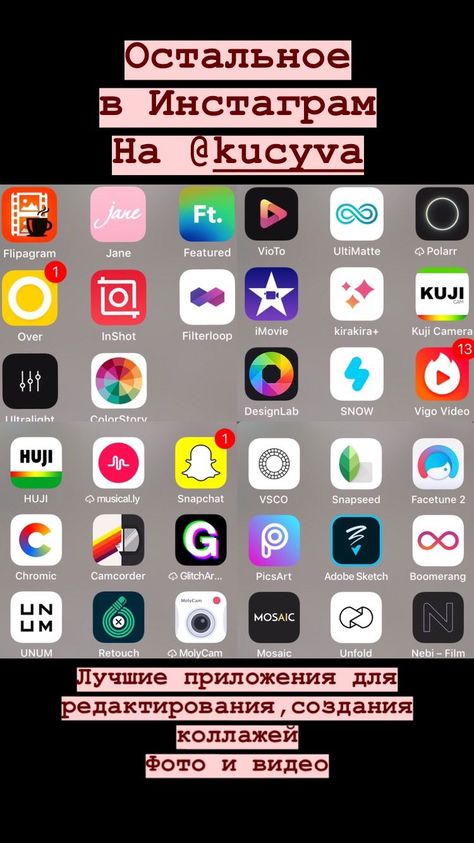 У него нет последнего радужного логотипа, но это законное приложение. Другие приложения являются сторонними и не будут служить той же цели.
У него нет последнего радужного логотипа, но это законное приложение. Другие приложения являются сторонними и не будут служить той же цели.
Шаг 4: Установите Instagram, затем запустите приложение и войдите в систему так же, как на своем телефоне.
Шаг 5: Используйте панель навигации внизу и нажмите кнопку «+».
Шаг 6: Выберите любую фотографию со своего компьютера и загрузите ее в свою учетную запись. Вы можете добавить фильтры, теги, местоположения и т. д., если хотите.
Этот метод является одним из лучших, поскольку он использует официальное приложение Instagram для загрузки ваших фотографий. Для этого не требуется никакого стороннего программного обеспечения, и процесс точно такой же, как на вашем телефоне. Однако этот метод будет работать только для некоторых пользователей.
Это связано с тем, что хотя существуют версии приложения для iOS, Android и Windows, версия для macOS еще не выпущена. Несмотря на разочарование пользователей Apple Mac, есть много способов обойти это.
Метод 2: использование эмулятора
Если вы являетесь пользователем Mac и решительно настроены использовать официальное приложение для загрузки своих фотографий, вы можете использовать эмулятор (вы также можете использовать эмулятор, если вы пользователь Windows, но гораздо проще просто установить приложение, как описано выше).
Эмулятор — это приложение, воссоздающее операционную систему другого устройства в одном окне на вашем ноутбуке. Эмуляторы Android особенно полезны здесь, поскольку они позволяют вам действовать так, как будто вы используете телефон Android вместо компьютера Mac.
Одним из самых популярных и стабильных эмуляторов является Bluestacks. Вот как его использовать:
Шаг 1: Установите Bluestacks на свой Mac с официального сайта.
Шаг 2: Создайте учетную запись Bluestacks, а также учетную запись Google (если у вас ее еще нет).
Шаг 3. Откройте Bluestacks и войдите в Play Store (Android App Store) с помощью своей учетной записи Google.
Шаг 4. Установите Instagram из Play Store на Bluestacks.
Шаг 5: Запустите Instagram внутри Bluestacks.
Шаг 6: Войдите в систему, затем загрузите фотографию с помощью кнопки «+», как на своем телефоне.
Метод 3: подмена вашего пользовательского агента (веб-интерфейс)
Недавно Instagram обновил веб-версию своего популярного сайта… но только для пользователей мобильных браузеров. Это означает, что если вы используете свой телефон для просмотра веб-страниц, вы можете загружать фотографии, но не если вы используете свой компьютер.
Однако на самом деле ничто не мешает вам получить доступ к мобильной странице с рабочего стола. Точно так же, как когда вы нажимаете «Запросить настольный сайт» при просмотре на своем телефоне, вы можете сделать обратное при просмотре на своем компьютере. Эта функция не предназначена для обычных пользователей, поэтому вам нужно будет выполнить несколько шагов, но метод очень прост.
То, что вы будете делать, называется «подделкой» вашего веб-агента. Он предназначен для разработчиков, которые хотят увидеть, как их сайт будет выглядеть на нескольких устройствах, но мы переназначим его для доступа к функции загрузки в Instagram. Обычно веб-сайт «спрашивает» вашего агента браузера, какой тип страницы загружать, если доступно несколько версий. При спуфинге ваш браузер ответит «мобильный» вместо «рабочий стол».
При спуфинге ваш браузер ответит «мобильный» вместо «рабочий стол».
Вот как можно подделать веб-агент:
Chrome
Сначала включите инструменты разработчика. Перейдите к значку с тремя точками в правом верхнем углу, затем выберите ДОПОЛНИТЕЛЬНЫЕ ИНСТРУМЕНТЫ > ИНСТРУМЕНТЫ РАЗРАБОТЧИКА.
Инспектор откроется внутри вашей страницы — не беспокойтесь, если это выглядит странно! Вверху будет отображаться много кода. В шапке выберите значок в виде двух прямоугольников (телефон и планшет).
Теперь размер экрана должен измениться. В верхней панели вы можете выбрать предпочитаемое устройство или размеры. Затем войдите в систему.
Пока вы держите консоль разработчика открытой, вы можете просматривать любые страницы, которые вам нравятся, как если бы они были на мобильном устройстве. Загрузите любые изображения в Instagram, используя кнопку «+» или кнопку камеры внизу посередине, как обычно.
Safari
В строке меню перейдите в SAFARI > ПРЕДПОЧТЕНИЯ > ДОПОЛНИТЕЛЬНО и установите флажок внизу «Показать меню разработки».
В строке меню выберите РАЗРАБОТКА > АГЕНТ ПОЛЬЗОВАТЕЛЯ > iPHONE.
Страница обновится. Вы должны войти в систему. Затем вверху страницы появится значок камеры. Нажмите на нее.
Загрузи свое фото в Instagram!
Firefox
Примечание. Эта функция изначально недоступна в более старых версиях Firefox. Убедитесь, что у вас установлена последняя версия Firefox, или используйте другой браузер, чтобы успешно подделать веб-агент.
В строке меню выберите ИНСТРУМЕНТЫ > ВЕБ-РАЗРАБОТЧИК > РЕЖИМ ОТВЕТСТВИТЕЛЬНОГО ДИЗАЙНА.
При необходимости обновите страницу. Он должен обновиться, чтобы выглядеть как маленький экран смартфона. Вы можете выбрать другой размер, щелкнув полосу вверху и выбрав больший экран.
Используйте кнопку «+», чтобы загрузить фотографию в Instagram после входа в систему, как на вашем телефоне.
Способ 4: использование стороннего приложения
Все предыдущие методы будут работать нормально, если вы хотите загружать случайные фотографии, но вы можете столкнуться с проблемами, если захотите запланировать публикации, добавить фильтры или использовать другие специальные функции.
В этом случае вы можете использовать стороннее приложение для загрузки фотографий. Это может быть далеко не идеальным для некоторых людей, потому что вам потребуется предоставить свои учетные данные для входа в программу за пределами Instagram (под угрозой безопасность вашей учетной записи), и вам может потребоваться установить программу на свой компьютер.
Однако эти инструменты часто имеют преимущества, которых нет в стандартном приложении Instagram, например, возможность запланировать автоматическую загрузку сообщений или массовое редактирование/загрузку сообщений.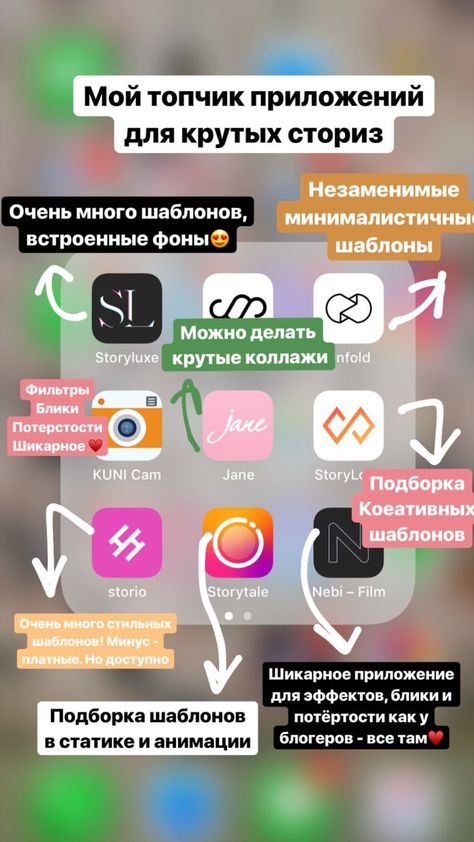 Это может перевесить риски.
Это может перевесить риски.
Итак, какую стороннюю программу следует использовать?
Flume (только для Mac)
Flume — одно из самых чистых доступных приложений. Вы можете установить его как приложение для macOS, которое вы можете установить прямо с их сайта.
Вы получите уведомления на рабочем столе, доступ к своим прямым сообщениям, функцию поиска, статистику (только для бизнес-аккаунтов Instagram), переводы, вкладку «Исследование» и почти все, что может предложить Instagram.
Если вы хотите загружать сообщения, вам нужно будет заплатить 10 долларов за Flume Pro. Flume Pro позволяет загружать изображения, видео и посты с несколькими изображениями за разовую плату. Если у вас несколько учетных записей, вы можете использовать Flume со всеми из них.
Lightroom для Instagram
Вам нравится обрабатывать фотографии в Adobe Lightroom, прежде чем делиться ими? Это понятно, поскольку программа содержит множество профессиональных функций и является основным продуктом в творческом сообществе. Однако может быть неприятно либо потерять качество при экспорте, либо экспортировать файл правильного типа каждый раз, когда вы хотите поделиться им в Instagram.
Однако может быть неприятно либо потерять качество при экспорте, либо экспортировать файл правильного типа каждый раз, когда вы хотите поделиться им в Instagram.
Поскольку Lightroom (как и большинство продуктов Adobe) поддерживает плагины, вы можете использовать плагин Lightroom to Instagram для немедленной передачи фотографий из Lightroom в Instagram. Он без проблем работает на Mac и ПК и избавляет вас от многих хлопот. Плагин можно использовать бесплатно, но разработчики просят вас заплатить 10 долларов за регистрацию, если он вам нравится.
Вот видео, которое поможет вам начать интеграцию плагина с Lightroom и загрузку вашей первой фотографии.
Uplet (только Mac)
Быстрое обновление: Uplet больше не доступен.
Uplet — еще один платный сервис загрузки, который вы можете использовать для управления публикациями в Instagram. Услуга требует единовременной платы в размере 19,95 долларов США (персональная лицензия) или 49,95 долларов США (бизнес-лицензия или групповая лицензия). Вы можете использовать приложение на любом Mac под управлением macOS 10.9.или выше. Однако, если вы использовали другую программу для загрузки своих фотографий, Uplet вместо этого предложит вам купон на скидку 50% для перехода на их платформу. Если вы не уверены в его покупке, вы всегда можете сначала попробовать приложение.
Использование Uplet для загрузки изображений позволяет использовать клавиатуру Mac, файлы фотографий с полным разрешением и доступ к инструментам редактирования, таким как обрезка, фильтрация и маркировка. Однако это не полноценное приложение Instagram. Вы не сможете просматривать информацию с помощью вкладки «Обзор», отвечать на прямые сообщения или искать новые учетные записи, на которые можно подписаться.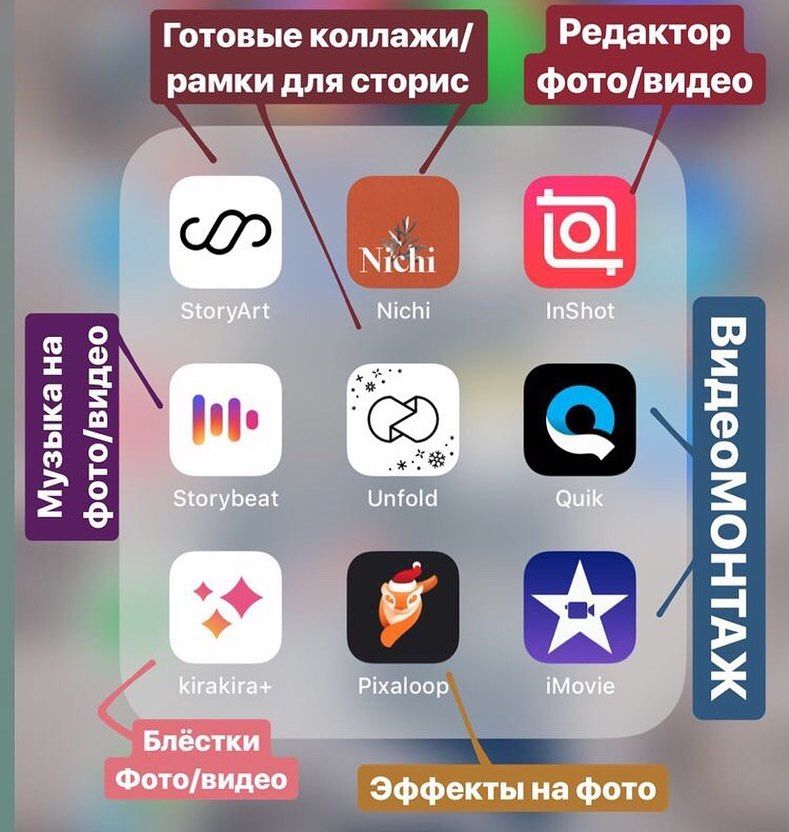
Вы можете получить Uplet на их веб-сайте. После установки программа запустится с простым экраном загрузки. Перетащите нужные фотографии в поле, а затем отредактируйте их, как обычно, перед публикацией. Он поддерживает фотографии, видео и сообщения с несколькими изображениями.
Deskgram
Быстрое обновление: Deskgram больше не доступен.
Deskgram — одно из немногих перечисленных здесь приложений, которые на самом деле абсолютно бесплатны. Вам нужно будет использовать браузер Google Chrome. Кроме того, он работает на всех системах и предлагает неплохой набор функций.
Чтобы запустить Deskgram, вам нужно получить их расширение для Chrome, а затем установить файл API. За этим процессом немного сложно следить, но, к счастью, они сделали несколько видеороликов, которые шаг за шагом показывают вам процесс.
К сожалению, на сайте есть реклама, но, поскольку он бесплатный (а блокираторы рекламы доступны в изобилии), компромисс минимален.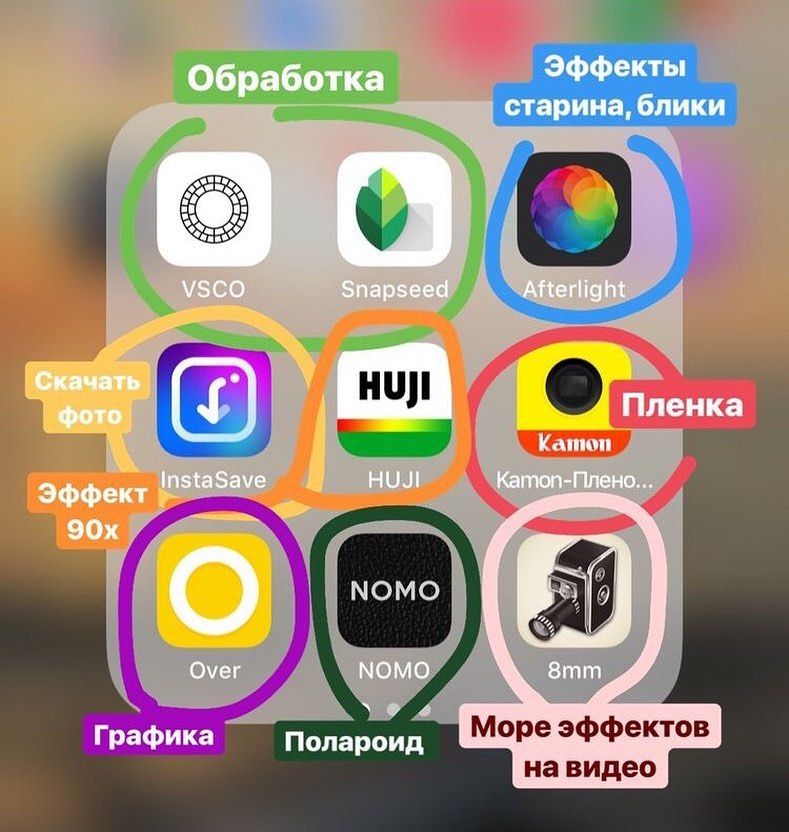
Заключение
Instagram покорил мобильный мир, но, к счастью, он не обязательно должен оставаться на вашем телефоне. Независимо от того, используете ли вы платформу в профессиональных целях или для личного удовольствия, возможность доступа к вашей учетной записи с вашего компьютера может быть чрезвычайно полезной.
Надеюсь, мы увидим официальное приложение Instagram для Mac, которое будет соответствовать приложению для ПК, или, может быть, приложение со специальными функциями. До тех пор вы можете использовать любой из описанных здесь методов.
Сетки для Instagram — Скачать
Обзор Softonic
Mireia Fernandez Cristia Обновлено год назад
Замечательное программное обеспечение для использования Instagram на вашем компьютере
Instagram, без сомнения, является одним из самых популярных мобильных приложений в мире Cегодня. К сожалению, он ограничен тем, что его настольный аналог не может загружать изображения прямо в Instagram .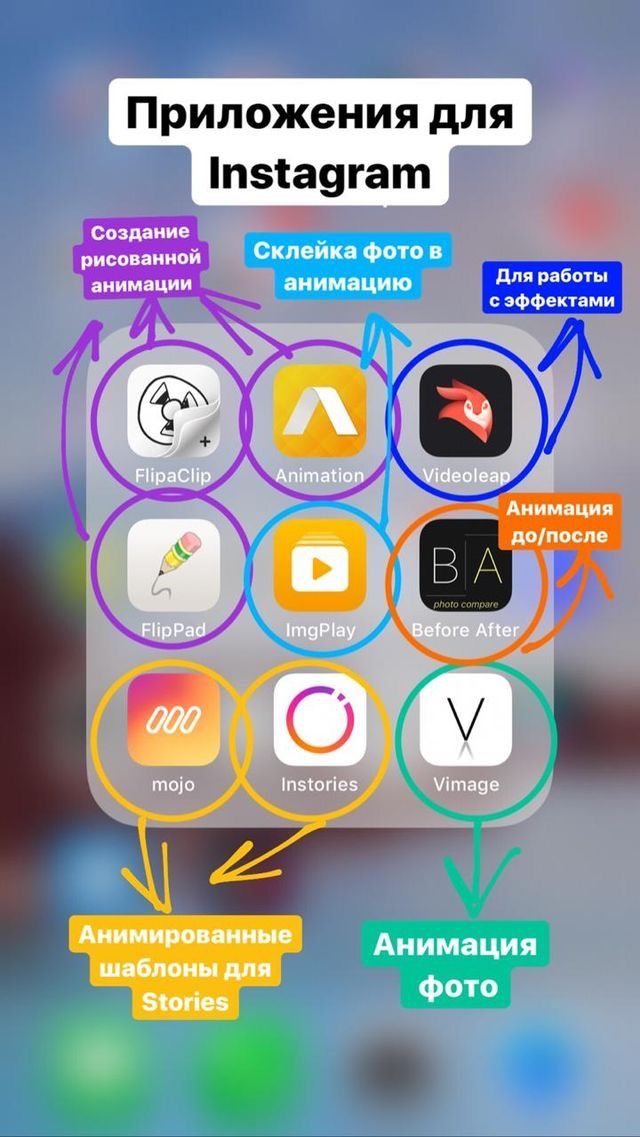 На самом деле практически невозможно использовать Instagram на настольных устройствах. Grids for Instagram — это программное обеспечение, которое решает эту проблему. Первоначально он был разработан ThinkTime Creations для Mac, но теперь он перенесен на Windows. Сетки для Instagram, несомненно, сделают вашу работу в Instagram намного лучше.
На самом деле практически невозможно использовать Instagram на настольных устройствах. Grids for Instagram — это программное обеспечение, которое решает эту проблему. Первоначально он был разработан ThinkTime Creations для Mac, но теперь он перенесен на Windows. Сетки для Instagram, несомненно, сделают вашу работу в Instagram намного лучше.
Instagram для настольных компьютеров
Как упоминалось выше, Grids для Instagram позволяет пользователям использовать Instagram на своих настольных компьютерах . Программное обеспечение имеет большинство функций Instagram, но перенесено в интерфейс рабочего стола. То, как он был перенесен, также плавно, эффективно и даже красиво.
Установить Grids для Instagram легко и быстро. Это не занимает много времени и не требует сложных процессов. После установки все, что вам нужно сделать, это ввести учетные данные своей учетной записи Instagram, и вы можете сразу начать использовать ее. После входа в систему вы попадете прямо в свою ленту. Отличительной особенностью программного обеспечения является то, что вы можете добавить несколько учетных записей в программное обеспечение, чтобы многие люди могли использовать программное обеспечение.
Отличительной особенностью программного обеспечения является то, что вы можете добавить несколько учетных записей в программное обеспечение, чтобы многие люди могли использовать программное обеспечение.
Красивый интерфейс
Как следует из названия, интерфейс Grids for Instagram выглядит как сетка изображений . Сетка без полей, что делает ее похожей на огромную стену прекрасных фотографий. Как только вы наведете курсор на эти изображения, вы сможете увидеть статистику изображения, такую как лайки, комментарии и описание. Хотя это главная привлекательность программного обеспечения, понятно, что не все будут поклонниками этого макета. К счастью, Grids for Instagram предлагает варианты изменения этого внешнего вида. Пользователи могут выбрать макет, в котором статистика и комментарии отображаются всегда или статистика находится сбоку или внизу изображения. Что бы ни выбрал пользователь, интерфейс все равно выглядит красиво и чисто.
Минималистичный, но функциональный
Очевидно, что дизайн этого программного обеспечения прост и минималистичен, поскольку основное внимание должно быть сосредоточено на фотографиях.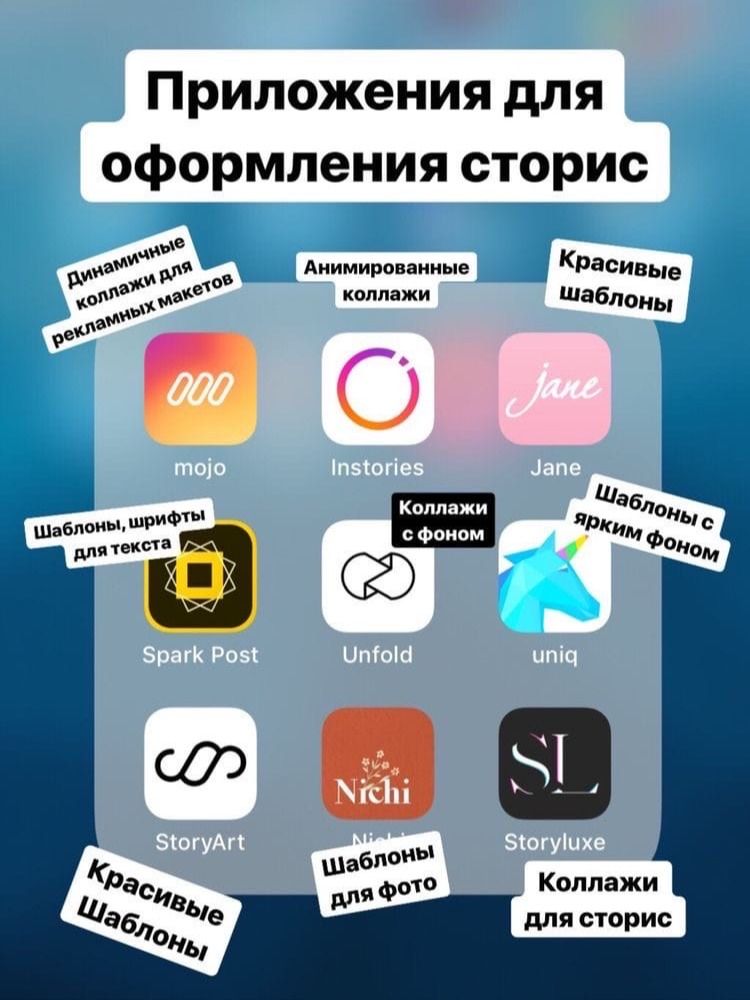 Он преуспевает в этом минималистском и чистом дизайне, но не жертвует качеством и пользовательским интерфейсом. Фотографии по-прежнему находятся в центре интерфейса, но большинство функций Instagram находятся в программном обеспечении. Вы по-прежнему можете просматривать свою ленту, закладки и многое другое. Ваш профиль, лайки и функция поиска находятся в верхней части окна для быстрого доступа. Чего не хватает этому программному обеспечению, так это возможности редактировать фильтры Instagram. Однако, учитывая, что вы загружаете с ПК, не составит труда использовать отдельное программное обеспечение для редактирования фотографий, чтобы использовать эти фильтры.
Он преуспевает в этом минималистском и чистом дизайне, но не жертвует качеством и пользовательским интерфейсом. Фотографии по-прежнему находятся в центре интерфейса, но большинство функций Instagram находятся в программном обеспечении. Вы по-прежнему можете просматривать свою ленту, закладки и многое другое. Ваш профиль, лайки и функция поиска находятся в верхней части окна для быстрого доступа. Чего не хватает этому программному обеспечению, так это возможности редактировать фильтры Instagram. Однако, учитывая, что вы загружаете с ПК, не составит труда использовать отдельное программное обеспечение для редактирования фотографий, чтобы использовать эти фильтры.
Опыт выше и выше
В общем, Grids для Instagram — отличный порт отличного приложения. Пользователи, которые всегда хотели использовать Instagram на своих компьютерах, теперь имеют это программное обеспечение. Что хорошего в Grids для Instagram, так это то, что он не просто выполняет минимум действий. Он выходит за рамки и действительно дает пользователям наилучшие возможности Instagram для настольных компьютеров.
Авторский обзор
Лучший клиент Instagram на Mac OS X пришел и на Windows. Сетки обеспечивают лучший опыт работы с Instagram на вашем рабочем столе.
Как показано на TheNextWeb, AppAdvice, iDownloadBlog, DigitalTrends и многих других.
* Чистый, отзывчивый пользовательский интерфейс. Работает в полноэкранном режиме, а также в окне размером с виджет.
* Макет и рендеринг с идеальной точностью. Поддержка дисплея Retina. Ваши фотографии в Instagram никогда не выглядели так великолепно.
* 4 красивых стиля макета для удовольствия ваших глаз
* Размер изображения, а также интервал и цвет фона можно настроить по своему вкусу.
* Самый быстрый просмотр в Instagram!
* Легко переключайтесь между несколькими учетными записями.
* Ставьте лайки, комментируйте, подписывайтесь, ищите людей и теги.
* Показать пользователей, отмеченных на фото
* И многое другое…
* Чистый, отзывчивый пользовательский интерфейс. Работает в полноэкранном режиме, а также в окне размером с виджет.
* Макет и рендеринг с идеальной точностью. Поддержка дисплея Retina. Ваши фотографии в Instagram никогда не выглядели так великолепно.
* 4 красивых стиля компоновки для удовольствия ваших глаз
* Размер изображения, интервалы и фон



 Войдите в магазин через имеющуюся учетную запись.
Войдите в магазин через имеющуюся учетную запись.

 Посмотрим, как это сделать, на примере Iconosquare. Все сервисы для использования Instagram с компьютера довольно похожи и интуитивно понятны.
Посмотрим, как это сделать, на примере Iconosquare. Все сервисы для использования Instagram с компьютера довольно похожи и интуитивно понятны. Будет предложено выбрать другое фото.
Будет предложено выбрать другое фото.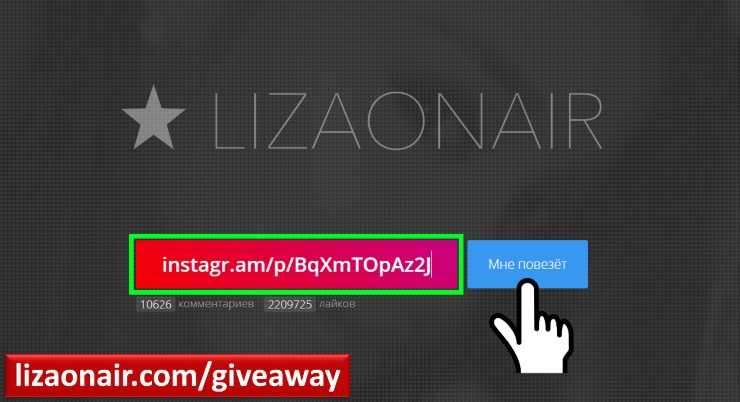





 Использование стороннего приложения
Использование стороннего приложения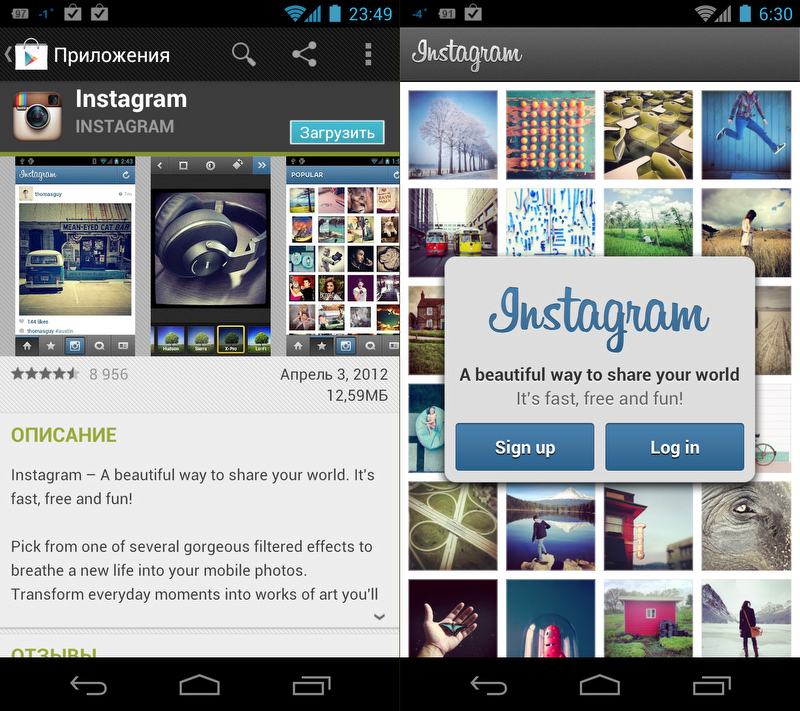
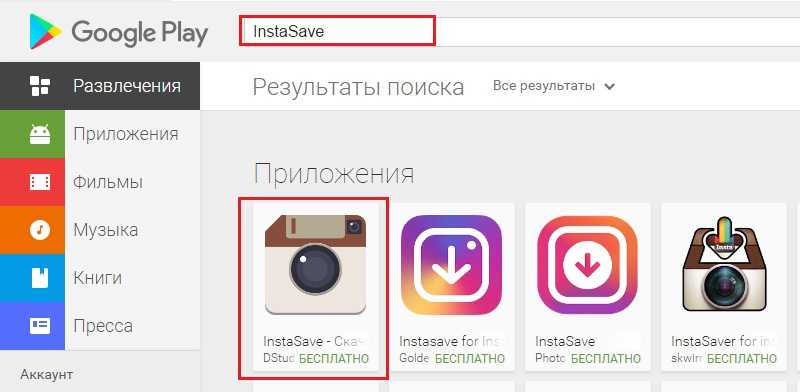
 for Instagram [ZH]
for Instagram [ZH] Tailwind
Tailwind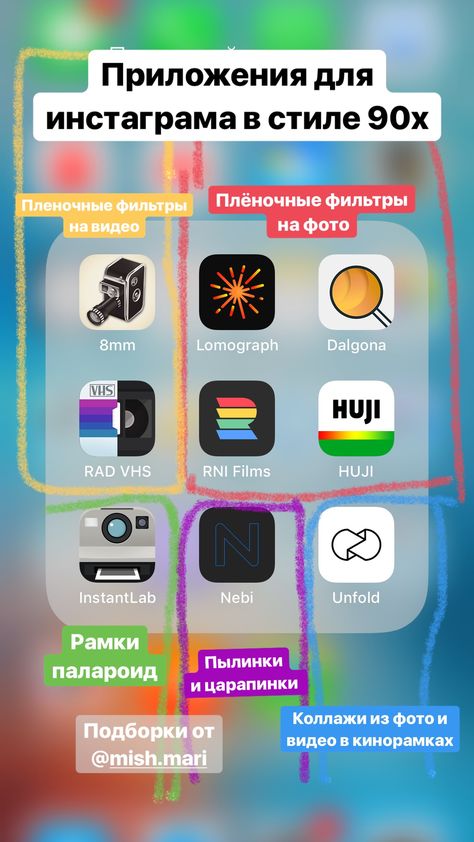
 Затем вы используете его так же, как на своем телефоне.
Затем вы используете его так же, как на своем телефоне.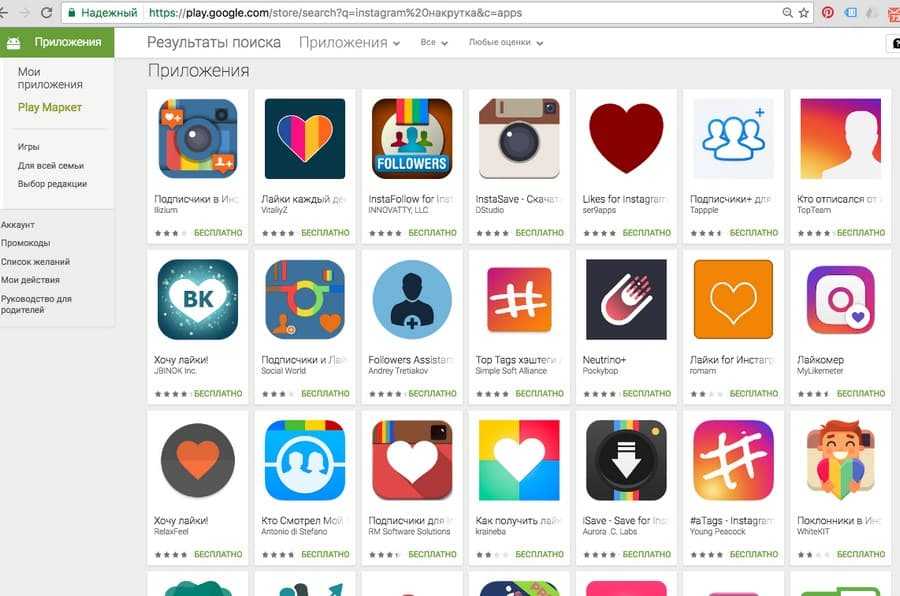 Все, что вам нужно сделать, это загрузить изображения, которые вы хотите использовать, а затем перетащить их в интерактивный календарь планирования.
Все, что вам нужно сделать, это загрузить изображения, которые вы хотите использовать, а затем перетащить их в интерактивный календарь планирования.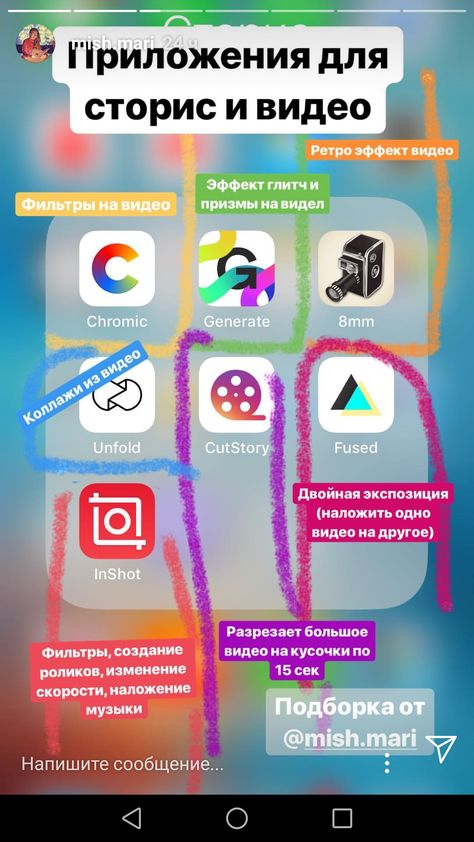 Это кнопка с тремя вертикально расположенными точками.
Это кнопка с тремя вертикально расположенными точками.